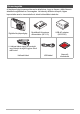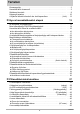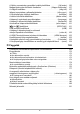Hg Digitális fényképezőgép Felhasználói Útmutató Köszönjük, hogy ezt a CASIO terméket vásárolta. • Mielőtt használni kezdi, kérjük, olvassa el a jelen felhasználói útmutatóban található figyelmeztetéseket. • Tartsa biztonságos, könnyen hozzáférhető helyen ezt a felhasználói útmutatót. • A termékkel kapcsolatos legfrissebb információért látogasson el a hivatalos EXILIM weboldalra: http://www.exilim.
Kicsomagolás A fényképezőgép kicsomagolása során ellenőrizze, hogy az összes, alább felsorolt alkatrész megtalálható-e a csomagban. Ha bármely alkatrész hiányzik, lépjen kapcsolatba azzal a viszonteladóval, akinél a készüléket vásárolta. Digitális fényképezőgép Újratölthető lítiumionos akkumulátor (NP-110) USB-AC adapter (AD-C53U) * A hálózati kábel dugója az országtól vagy földrajzi térségtől függően eltérő alakú lehet.
Használat előtt olvassa el! • A jelen kézikönyv tartalma előzetes értesítés nélkül megváltoztatható. • A jelen kézikönyv tartalmát készítésének minden pontján ellenőriztük. Kérjük, lépjen kapcsolatba velünk, ha bármilyen hibát, nem egyértelmű, kérdéses információt, stb. talál benne. • Tilos a jelen felhasználói útmutató tartalmának részben, vagy egészben történő, bármilyen másolása.
Tartalom Kicsomagolás . . . . . . . . . . . . . . . . . . . . . . . . . . . . . . . . . . . . . . . . . . . . . . Használat elõtt olvassa el! . . . . . . . . . . . . . . . . . . . . . . . . . . . . . . . . . . . . . Általános útmutató . . . . . . . . . . . . . . . . . . . . . . . . . . . . . . . . . . . . . . . . . . . Képernyõ tartalom . . . . . . . . . . . . . . . . . . . . . . . . . . . . . . . . . . . . . . . . . . . A kijelzõn látható információ be- és kikapcsolása . . . . . . . . . . . . . . (Info) .
❚ Nagysebesség folyt. és elõfelvétel CS használata . . . . . . . . . . . . . . . . . . . . . . . 50 ❚ Sorozatfelvétel üzemmód figyelmeztetések . . . . . . . . . . . . . . . . . . . . . . . . . . . . 54 ❚❙ Filmfelvételek készítése 55 Filmfelvétel készítése . . . . . . . . . . . . . . . . . . . . . . . . . . . . . . . . . . . . . . . . . . 55 ❚ Audio. . . . . . . . . . . . . . . . . . . . . . . . . . . . . . . . . . . . . . . . . . . . . . . . . . . . . . . . . .
❚ A kéz és a fényképezõgép mozgásából eredõ ❚ ❚ ❚ ❚ ❚ ❚ ❚ ❚ ❚ ❚ ❚ hatások csökkentése . . . . . . . . . . . . . . . . . . . . . . . . . . . . . (remegésszûrõ) . . . Az autofókusz terület megváltoztatása . . . . . . . . . . . . . . . . . . . (AF terület) . . . Az auto fókusz segédfény használata . . . . . . . . . . . . . . . . . .(AF seg. fény) . . . Az arckeresés használata . . . . . . . . . . . . . . . . . . . . . . . . . . . .(Arckeresés) . . . Fényképezés folyamatos auto fókusszal . . . . . . . . . . .
A felvétel dátumának és idejének módosítása . . . . . . . . . . . . (dátum/idõ) Felvételek elforgatása . . . . . . . . . . . . . . . . . . . . . . . . . . . . . . . . . . (forgás) Pillanatfelvétel újraméretezése . . . . . . . . . . . . . . . . . . . . . . . . (újraméret.) Pillanatfelvétel kivágása . . . . . . . . . . . . . . . . . . . . . . . . . . . . . . . (kivágás) Fájlok másolása . . . . . . . . . . . . . . . . . . . . . . . . . . . . . . . . . . . . . (másolat) Egy sorozatfelvétel csoport felbontása .
A fájlnév sorozatszám generálási szabály beállítása . . . . . . . . (fájl szám) Mappa létrehozása felvételek tárolására . . . . . . . . . . (Mappa létrehozás) A világidõ beállítása . . . . . . . . . . . . . . . . . . . . . . . . . . . . . . . . . (világ idõ) Idõpont nyomtatása a pillanatfelvételekre . . . . . . . . . . . . . . . (idõ nyomt.) A fényképezõgép órájának beállítása . . . . . . . . . . . . . . . . . . . . (beállítás) A dátum stílusának beállítása . . . . . . . . . . . . . . . . . . . . . . .
Általános útmutató A zárójelben lévő számok azokat az oldalakat jelölik, amelyeken a fényképezőgép egyes részeivel kapcsolatban részletes ismertetést talál. . Fényképezőgép Elölnézet Hátulnézet bk bl bm 7 bn 1234 567 bo bp 9 8 1 Zoom vezérlő (29., 46., 108. oldal) 2 Exponáló gomb (28. oldal) 3 Villanófény (44. oldal) 4 [ON/OFF] (BE/KI, áram) (26. oldal) 5 Mikrofonok (56. oldal) 6 [AUTO] gomb (28. oldal) 7 Csuklópánt nyílások (27. oldal) 8 Első lámpa (90., 93.
Képernyő tartalom A képernyőn különféle kijelzők, ikonok és értékek láthatóak, melyek a fényképezőgép állapotáról tájékoztatják a felhasználót. • Az ebben a részben bemutatott mintaképernyők célja, hogy megismertesse a különböző üzemmódokban megjelenő egyes kijelzők és ábrák helyét. Az ábrákon jelzett kijelzők és ábrák a valóságban nem jelennek meg együtt. . Pillanatfelvétel készítése 123456789 cm cl ck bt bs br bq bp 7Megmaradt pillanatfelvétel memóriakapacitás (53., 188.
. Filmfelvétel készítése 12 3 4 5 6 1Felvételi üzemmód (55. oldal) 2Hangfelvétel letiltva (58. oldal) 3Megmaradt filmfelvétel memóriakapacitás (55. oldal) 4Filmfelvétel időtartama (55. oldal) 5Filmfelvétel folyamatban (55. oldal) 6 Mozgókép minősége (FHD/STD mozgókép) (55., 58. oldal)/felvétel sebessége (Nagy sebességű mozgóképfelvétel) (58. oldal) 7Akkumulátor töltési szint jelző (21. oldal) 7 .
. Filmfelvétel lejátszása 12 3 4 5 6 7 1Nincs hangfelvétel 2Fájl típusa 3Védelem kijelző (120. oldal) 4Könyvtár név/fájl név (152. oldal) 5Filmfelvétel időtartama (101. oldal) 6Filmfelvétel képminőség/sebesség (55., 58., 58. oldal) 9 8 7YouTube (62. oldal) 8Dátum/idő (159. oldal) 9Akkumulátor töltési szint jelző (21. oldal) . CS kép megtekintés 1 2 4 1Az aktuális kép sorszáma/képek száma a csoportban (103. oldal) 2CS csoport ikon (103. oldal) 3Lejátszás jelző (103. oldal) 4CS sebesség (103.
Gyors használatbavétel alapok Mi a digitális fényképezőgép? A digitális fényképezőgép olyan készülék, mely memóriakártyára rögzíti a felvételeket, így korlátlan számú alkalommal rögzíthet és törölhet képeket. Felvétel Lejátszás Törlés Az elkészített felvételeket különféle módokon használhatja. Felvételek tárolása számítógépen. Felvételek nyomtatása. 13 Felvételek e-mailben történő továbbítása.
Mire használhatja CASIO fényképezőgépét CASIO fényképezőgépe rengeteg hasznos funkciót tartalmaz, melyek megkönnyítik a digitális képek készítését. Ezek között található az alábbi hat fő funkció. Elmosódott háttér Ez a funkció elemzi az egymást követő képek sorozatát, és elmossa a hátteret a fő téma mögött. Ez olyan hatást kelt, ami valóban kiemeli a témát, mintha a fényképet egy tükörreflexes fényképezőgéppel készítették volna. *További információ a 68. oldalon található.
Nagysebességű filmfelvétel A mozgókép felvételek másodpercenként maximum 480 képkockás sebességgel készíthetőek. Így lehetőség nyílik arra, hogy olyan jelenségeket is megfigyeljen lassítva, melyek az emberi szem számára normálisan észrevehetetlenek. *További információ a 58. oldalon található. FHD filmfelvétel készítése Nagyfelbontású FHD filmfelvételek készíthetőek. (1920x1080 pixel 30 fps) 1920x1080 pixel *További információ a 58. oldalon található.
Használat előtt töltse fel az akkumulátort. Felhívjuk a figyelmét, hogy az újonnan vásárolt fényképezőgép nincs feltöltve. Az alábbi lépések szerint helyezze be a fényképezőgépbe, és töltse fel az akkumulátort. • A fényképezőgéphez speciális CASIO újratölthető lítiumionos akkumulátort (NP110) kell használni. Soha ne próbálja meg más típusú akkumulátorral használni. Az akkumulátor behelyezése 1. Nyissa fel az akkumulátor-fedelet.
Az akkumulátor feltöltése A következő két módszer bármelyikével feltöltheti a fényképezőgép akkumulátorát. • USB-AC adapter • USB csatlakozás egy számítógéphez . Töltés USB-AC adapterrel 1. Kapcsolja ki a fényképezőgépet. [ON/OFF] (áram) Bizonyosodjon meg róla, hogy a fényképezőgép kijelzője üres. Ha nem, kapcsolja ki a fényképezőgépet az [ON/OFF] (áram) gombbal. 2.
3. Csatlakoztassa az USB kábelt a fényképezőgéphez. Csatlakozó aljzat fedél USB-AC adapter A hátoldalon lévő lámpa piros fénnyel világítani kezd, jelezve, hogy a töltés elkezdődött. A hátulsó lámpa kialszik, USB kábel ha befejeződött a töltés. (fényképezőgép tartozék) Körülbelül 190 percet vesz igénybe egy [USB/AV] aljzat teljesen lemerült akkumulátor teljes feltöltése.
4. A töltés befejezése után húzza ki az USB kábelt a fényképezőgépből, majd a tápfeszültség kábelt a háztartási elektromos hálózati csatlakozóból. . Töltés számítógépes USB kapcsolattal Miközben a fényképezőgép USB kábellel a számítógéphez közvetlenül csatlakozik, a fényképezőgép akkumulátora töltődik. • A számítógép beállításaitól függően előfordulhat, hogy a fényképezőkép akkumulátorát nem lehet az USB csatlakozáson keresztül tölteni.
• Egy hosszabb ideig nem használt akkumulátor, bizonyos típusú számítógépek, és csatlakozási körülmények 6 óránál hosszabb töltési időt igényelhetnek, amikor is, az időzítő még akkor is leállítja a töltést, ha az akkumulátor még nincs teljesen feltöltve. Ebben az esetben húzza ki, majd csatlakoztassa újra az USB-kábelt a töltés újraindításához. A gyorsabb feltöltés érdekében ajánlott a mellékelt USB-AC adapter használata. • A töltés már kb.
• A töltés szünetel, amikor a csatlakoztatott számítógép hibernálás üzemmódban van. • Töltési hiba előfordulhat rögtön a töltés megkezdésekor, vagy a töltés folyamat közben, egy bizonyos idő eltelte után. A töltési hibát a vörösen villogó hátsó lámpa jelzi. • Ha a számítógép típusa vagy a csatlakozási körülmények miatt alacsony a töltési kapacitás, a fényképezőgép nem kapcsol be a töltés megkezdésekor.
Az akkumulátor üzemidejének meghosszabbítása • Ha nem szükséges a villanófény használata, a vaku beállításoknál válassza a ? (vaku ki) opciót (44. oldal). • Engedélyezze az Automatikus kikapcsolás és a Készenléti állapot funkciókat. Ha elfelejti kikapcsolni a fényképezőgépet, ezek a beállítások kímélik az akkumulátor üzemidejét (160., 161. oldal). • A “Folyamatos AF” pontban válassza a “ki” opciót (94. oldal). • Kerülje a szükségtelen optikai zoom használatot.
5. A dátum és az idő beállítását követően a [4] és [6] gombok segítségével válassza ki az “alkalmaz” pontot, majd nyomja meg a [SET] gombot. Ha a fentiek során hibát követ el a kijelző nyelvének, a dátumnak vagy az időnek a beállításában, a következő oldalak szerint javíthatja ki a beállításokat. – Kijelző nyelve: 160. oldal – Dátum és idő: 159. oldal • Minden ország maga szabályozza a helyi időeltolódást és nyári időszámítást, így ezek változhatnak.
. Memóriakártya kezelésével kapcsolatos figyelmeztetések Bizonyos típusú kártyák lassíthatják a feldolgozási sebességet, és akár lehetetlenné is tehetik a HQ filmfelvételek helyes mentését. Bizonyos típusú memóriakártyák lassítják az adatátvitelt, több időt igényelnek az adatok tárolásához, ennek következtében egyes képkockák kimaradhatnak. A képernyőn látható Y kijelző sárga színre vált, jelezve, hogy elvesznek a keretek.
Új memóriakártya formázása (inicializálása) Az új memóriakártyát az első használat előtt formázni kell. • A pillanatfelvételeket vagy egyéb fájlokat tartalmazó memóriakártya formázásával törli a kártyán található adatokat. Normális esetben nem szükséges a már egyszer formázott kártyát ismételten formázni. Ha azonban a kártyára történő mentés lassabb, mint normálisan, vagy egyéb furcsaságot észlel, formázza újra a kártyát. • Mindig a fényképezőgép segítségével formázza a memóriakártyát.
A fényképezőgép be- és kikapcsolása Bekapcsolás A készülék bekapcsolásához és a FELVÉTEL üzemmód beállításához Nyomja meg az [ON/OFF] (áram) vagy a [r] (FELVÉTEL) gombot. • A hátsó lámpa rövid időre felvillan (zöld színnel), és a fényképezőgép kitolja a lencséket (28. oldal). A készülék bekapcsolásához és a LEJÁTSZÁS üzemmód beállításához Nyomja meg a [p] (LEJÁTSZÁS) gombot. • A hátsó lámpa rövid időre felvillan (zöld színnel), és megjelenik a kijelzőn a memóriakártyán tárolt egyik kép (32. oldal).
A fényképezőgép helyes tartása A felvételek nem lesznek tiszták Vízszintes Függőleges és élesek, ha az exponáló gomb lenyomása közben mozog a fényképezőgép. Az exponáló gomb lenyomásakor ügyeljen arra, hogy az ábra szerint tartsa a fényképezőgépet, stabilan, karjait az oldalaihoz szorítva. Mozdulatlanul tartva a fényképezőgépet, óvatosan Úgy tartsa a fényképezőgépet, hogy a vaku az nyomja le az exponáló gombot objektív fölött legyen.
Pillanatfelvétel készítése Automatikus felvétel üzemmód kiválasztása Kiválaszthatja a két automatikus felvételi mód egyikét (Auto vagy Premium Auto) az igényeinek megfelelően. R Auto Ez a standard Auto felvételi üzemmód. Premium Auto felvételi módban a fényképezőgép automatikusan meghatározza, hogy tárgyat vagy tájat fényképez, valamint az egyéb felvételi paramétereket. A Ÿ Premium Auto Premium Auto felvételi mód jobb képminőséget biztosít mint a standard Auto mód.
Pillanatfelvétel készítése 1. Irányítsa a fényképezőgépet a tárgyra. Ha Premium Auto módot használ, megjelenik a kijelző jobb alsó sarkában egy üzenet, amely arról tájékoztat, hogy a fényképezőgép milyen felvétel típust detektált. • Ha kívánja, a zoom funkcióval kinagyíthatja a tárgyat. Zoom vezérlő 2. w Széles látószög z Teleobjektív Az exponáló gombot félig lenyomva fókuszálja a fényképezőgépet.
3. Továbbra is mozdulatlanul tartva a fényképezőgépet, nyomja le teljesen az exponáló gombot. Teljesen lenyomva Ezzel elkészíti a pillanatfelvételt. Katt (Felvétel elkészült.) Filmfelvétel készítése [0] (Mozgókép) A [0] (Mozgókép) gombot megnyomva indítható el a mozgókép felvétel. A [0] (Mozgókép) gombot ismételten megnyomva állítható meg a mozgókép felvétel. Részletes információkat az alábbi oldalakon talál. Normál mozgókép (STD mozgókép): 55. oldal Nagyfelbontású mozgókép (FHD mozgókép): 58.
. Ha sikertelen a kép fókuszálása... Ha a fókuszkeret piros marad és a hátsó lámpa zölden villog, az azt jelenti, hogy a kép nincs fókuszban (mert a tárgy túl közel van, stb.). Irányítsa újból a tárgyra a fényképezőgépet és próbáljon meg újra fókuszálni. . Felvétel készítése Auto funkcióval Ha a tárgy nem a képkivágás közepébe esik... A “Fókuszrögzítés” (89. oldal) technikát akkor érdemes használni, ha a tárgy, melyre fókuszálni kíván, nem esik a képernyő közepén lévő fókuszkeretbe.
Pillanatfelvételek megtekintése A fényképezőgép képernyőjén az alábbi módon tekintheti meg az elkészített pillanatfelvételeket. • A mozgókép felvételek lejátszásával kapcsolatos információ a 101. oldalon található. • A sorozatfelvétel (CS) üzemmódban készített felvételekkel kapcsolatban további információ a 103. oldalon található. 1. A [p] (LEJÁTSZÁS) gombbal lépjen be a LEJÁTSZÁS üzemmódba. • Ezzel megjelenik a memóriában aktuálisan tárolt pillanatfelvételek egyike.
Pillanatfelvételek és filmfelvételek törlése Ha megtelik a memória, a már nem szükséges képek és filmek törlésével szabadíthat fel tárhelyet, melyre újabb felvételeket készíthet. • Ne feledje, a fájlok (képek) törlése végleges, nem lehet visszavonni. • A sorozatfelvétel (CS) üzemmódban készített felvételekkel kapcsolatban további információ a 104. oldalon található. Egyetlen fáj törlése 1. A [p] (LEJÁTSZÁS) gombbal lépjen be a LEJÁTSZÁS üzemmódba, majd nyomja meg a [2] ( ) gombot. 2.
Fájlok törlése egyesével 1. A [p] (LEJÁTSZÁS) gombbal lépjen be a LEJÁTSZÁS üzemmódba, majd nyomja meg a [2] ( ) gombot. 2. A [8] és [2] gombok segítségével válassza a “fájlok törlése” opciót, majd nyomja meg a [SET] gombot. • Ekkor megjelenik egy fájl kiválasztás képernyő. 3. A [8], [2], [4], és [6] gombok segítségével igazítsa a keretet a törölni kívánt fájlra, majd nyomja meg a [SET] gombot. • Ez kijelöli az aktuálisan kiválasztott fájl kiválasztó dobozát.
Pillanatfelvétel készítésével kapcsolatos figyelmeztetések Működés • Soha ne nyissa fel az akkumulátor-fedelet, ha a hátsó lámpa zölden villog. Ellenkező esetben az éppen elkészített felvételt hibásan tárolhatja a készülék, károsodhatnak a további, a memóriában tárolt felvételek, a fényképezőgép hibás működése következhet be, stb. • Ha közvetlenül az objektívbe világít nem kívánt fény, kezével árnyékolja le az objektívet.
Autofókusz korlátozások • Az alábbiak bármelyike megakadályozhatja a helyes fókuszálást.
Pillanatfelvételek készítése A vezérlőpanel használata A vezérlőpanel segítségével elvégezhetőek a fényképezőgép beállításai. 1. [8] [2] [4] [6] FELVÉTEL üzemmódban nyomja meg a [SET] gombot. [SET] 2. A [8] és [2] gombok segítségével válassza ki a beállítani kívánt értéket. Ezzel kijelöli a vezérlőpanel ikonok egyikét és megjeleníti a hozzá tartozó beállításokat.*1 1Kép méret/minőség*2 (38., 98. oldal) 2ISO érzékenység (41. oldal) 3Fehéregyensúly (42. oldal) 4EV eltolódás (43.
• Nem jelenik meg ikon az olyan Vezérlőpult opciók esetében (10. oldal), ahol az alapbeállítás van érvényben (reset). Csak akkor jelenik meg ikon, ha megváltoztatja az adott Vezérlőpult opciót. Az alábbi paraméterek a Vezérlőpult opciók alapbeállításai. – ISO érzékenység: AUTO – fehéregyens.: auto fehéregy. – EV eltolódás: ±0 – vaku: auto vaku • A fentiektől eltérő beállítások elvégzéséhez használhatja a képernyőn megjelenő menüket is (85. oldal). A képméret megváltoztatása (méret) .
Javaslatok a képméret megválasztásához Ne feledje, a nagyobb képek több pixelből állnak, így nagyobb memóriát is foglalnak el. Nagy pixelszám Részletesebb felvétel, de több memóriát foglal. Akkor javasolt, ha nagy méretben (például poszter méretben) kívánja kinyomtatni a képet. Kis pixelszám Kevesebb részlet látható, de kevesebb memóriát is foglal. Akkor javasolt, ha e-mailben kíván képet küldeni, stb. • A képmérettel, képminőséggel, és a tárolható képek számával kapcsolatos információt a 188.
• A gyári alapbeállításban szereplő képméret 16M (16 millió pixel). • A “3:2” opció kijelölésekor a készülék 3:2 képarányú felvételeket készít, mely megfelel a nyomtatásra használt papír arányainak (3:2). • A “HDTV” jelentése “High Definition Television” (nagyfelbontású televízió). A HDTV képernyő képaránya 16:9, mely a hagyományos televízió képernyők 4:3 képarányához képest szélesebb képet jelent. A fényképezőgép képes a HDTV képernyőjével kompatibilis képarányú felvételek készítésére.
Az ISO érzékenység meghatározása (ISO) Az ISO érzékenység a fényérzékenység mértéke. 1. FELVÉTEL üzemmódban nyomja meg a [SET] gombot. 2. A [8] és [2] gombok segítségével válassza ki a vezérlőpanelen felül a második opciót (ISO érzékenység). 3. A [4] és [6] gombok segítségével válassza a kívánt beállítást, majd nyomja meg a [SET] gombot.
Fehéregyensúly beállítása (fehéregyensúly) A fehéregyensúlyt a rendelkezésre álló fényforráshoz igazítva elkerülhető a ködös időben szabadban készített felvételek kékes, és a fénycső-megvilágítás mellett készített beltéri felvételek zöldes árnyalata. 1. FELVÉTEL üzemmódban nyomja meg a [SET] gombot. 2. A [8] és [2] gombok segítségével válassza ki a vezérlőpanelen felül a harmadik opciót (fehéregyens.). 3.
A kép fényerejének korrekciója (EV eltolódás) A felvétel elkészítése előtt manuálisan módosíthatja a kép expozíciós értékét (EV érték). • Expozíciós kompenzációs tartomány: –2.0EV és +2.0EV között • Egység: 1/3EV 1. FELVÉTEL üzemmódban nyomja meg a [SET] gombot. 2. A [8] és [2] gombok segítségével válassza ki a vezérlőpanelen felül a negyedik opciót (EV eltolódás). 3. A [4] és [6] gombok segítségével állítsa be az expozíció kompenzációs értéket. [6]: Fokozza az EV értéket.
A villanófény használata (Villanófény) 1. FELVÉTEL üzemmódban nyomja meg egyszer a [2] ( ) gombot. 2. A [4] és [6] gombok segítségével válassza a kívánt vaku beállítást, majd nyomja meg a [SET] gombot. 3. Villanófény [2] ( ) > auto vaku A készülék a felvétel körülményeinek (fényviszonyok és beállított fényerő) megfelelően automatikusan használja a villanófényt. ? vaku ki A villanófény ki van kapcsolva. < vaku be Mindig villan a vaku.
• Ügyeljen rá, hogy sem ujja, sem a nyakszíj ne takarja el a vakut villanáskor. • Ha a tárgy túl közel vagy túl távol van, előfordulhat, hogy nem érhető el a kívánt hatás. • A vaku feltöltési ideje (192. oldal) a használati körülményektől (akkumulátor állapota, környezeti hőmérséklet, stb.) függ. • Ha villanófény nélkül készít felvételt gyenge megvilágítás mellett, a készülék lassabb rekesz sebességgel fog exponálni, mely a fényképezőgép mozgása miatt elmosódott képhez vezet.
A zoom használata Az Ön fényképezőgépe többféle zoom funkcióval rendelkezik: optikai zoom, HD zoom, SF zoom, Multi SF zoom és digtális zoom. A zoom maximális értéke függ a képméret beállítástól és a digitális zoom be/ki kapcsolt állapotátót. Optikai zoom Az objektív fókusztávolságát változtatja. HD zoom Nagyobb zoom kapacitást tesz lehetővé az eredeti kép egy részének kivágásával, és nagyításával. SF zoom Az alkalmazott szuper felbontású technológiával elrejti a kép torzulását (48. oldal).
Zoom sáv bemutatása Zoom során egy zoom sáv jelenik meg a kijelzőn, és mutatja az aktuális zoom beállítást. Tartomány, amelyben képminőség romlás el van rejtve. Csökkent képminőség tartomány (optikai zoom, HD zoom, SF zoom, Multi SF Zoom) (digitális zoom) 1X 28,0X – 111,6X Zoom mutató (Az aktuális zoomot jelzi.
. Zoom ikon A zoom ikon az aktuális zoom állapottól függően jelenik meg a kijelzőn. Optikai zoom Nem jelenik meg HD zoom Nem jelenik meg SF zoom ç (fehér) Multi SF zoom (narancs) ê digit. zoom . Zoom faktor A digitális zoom faktor függ a képmérettől (38. oldal), a szuper felbontás zoom beállítástól, és attól, hogy “Multi SF zoom” BEST SHOT téma be van-e kapcsolva (76. oldal). A Multi SF zoom a “Multi SF zoom” BEST SHOT téma kiválasztásával kapcsolható be.
Zoomolás szuper felbontásban (SF zoom) Két típusú szuper felbontás zoom van: SF zoom és Multi SF zoom. Az SF zoom szuper felbontás technológiával lehetővé teszi a zoom tartomány kiterjesztését úgy, hogy a képminőség romlás még minimális marad. A Multi SF zoom elkészít egy nagysebességű képsorozatot, melyet később egy végső képpé egyesít, ahol elnyomja a képminőség romlást olyan tartományban, ami nagyobb, mint az SF zoom.
A sorozatkép használata Folyamatos rekesz fényképezéshez nyomja meg a [BS] (BEST SHOT) gombot, majd válassza ki a “Nagysebességű CS” témát. [BS] (BEST SHOT) • Ha “Nagysebességű CS” HS BEST SHOT témából vissza akar térni Egyetlen kép módba, nyomja meg az [AUTO] gombot. Nagysebesség folyt.
• Sorozatfelvételenként 5, 10, 20, vagy 30 képben maximálható az elkészített felvételek száma. • A sorozatfelvétel teljes időtartamát 1 és 10 másodperc között adhatja meg, mely a rögzített előfelvétel időtartamának és az exponáló gomb teljes lenyomása után tovább készített sorozatfelvétel időtartamának az összege. A maximális fényképezési idő a kiválasztott sorozatfelvétel sebességtől függ. 3 és 30 fps közötti sorozatfelvétel sebesség választható ki.
1. FELVÉTEL üzemmódban nyomja meg a [BS] (BEST SHOT) gombot. 2. A [8], [2], [4], és [6] gombok segítségével válassza ki a “Nagysebességű CS.” opciót, majd nyomja meg a [SET] gombot. Nagysebességű CS ikon • Ekkor megjelenik a Š (nagysebesség folyt.). 3. Nyomja meg a [SET] gombot. 4. A [8] és [2] gombok segítségével válassza ki a vezérlőpanelen alulról a negyedik opciót (Nagysebességű CS fps). 5. A [4] és [6] gombok segítségével válassza ki a kívánt sorozatfelvétel (CS) sebesség beállítást.
10. Nyomja meg a [SET] gombot. • Megjelenik a képernyőn az elkészíthető sorozatfelvételek hozzávetőleges száma. Mentésre váró CS képek (Ha nem használ Előfelvétel CS üzemmódot, a rendelkezésre álló sorozatfelvétel idő jelenik meg.) Megmaradt pillanatfelvétel memóriakapacitás 11. Nyomja le félig az exponáló gombot. Ekkor a fényképezőgép megkezdi az előfelvételt. • Előfelvétel CS üzemmódban a fényképezőgép nem ad a rekesz nyílását jelző hangot, amikor félig lenyomja az exponáló gombot.
Sorozatfelvétel üzemmód figyelmeztetések • Sorozatfelvétel készítésekor a képminőség automatikusan “normál” értékre áll. • Ha a memóriakártyán nem áll rendelkezésre elegendő szabad kapacitás, előfordulhat, hogy nem tudja rögzíteni, a képernyőn megjelenített számú felvételt. A sorozatfelvétel használata előtt ellenőrizze, hogy a memóriakártyán elegendő szabad hely van. • Nagysebességű CS módban a készülék az első felvételhez beállított expozíciót és fókuszt alkalmazza a további felvételekhez is.
Filmfelvételek készítése Filmfelvétel készítése Az alábbiakban a normál (STD) filmfelvétel készítését ismertetjük. A filmfelvételekkel kapcsolatos további információ az alábbi oldalakon található. Nagyfelbontású mozgókép (FHD mozgókép): 58. oldal [0] (Mozgókép) Nagysebességű mozgókép (HS mozgókép): 58. oldal 1. FELVÉTEL üzemmódban nyomja meg a [MENU] gombot. 2. A [4] és [6] gombok segítségével válassza ki a “minőség” fület. 3.
Felvétel készítése a BEST SHOT funkcióval A BEST SHOT (64. oldal) funkció segítségével kiválaszthatja azt az előre beállított felvételt, mely a legközelebb áll ahhoz, melyet fel kíván venni, és a fényképezőgép automatikusan elvégzi az összes ennek megfelelő beállítást. Így bármikor kiváló minőségű mozgókép felvételeket készíthet. Ha például a “Természetes Zöld” BEST SHOT felvételt választja, a fényképezőgép olyan felvételeket készít, melyeken a fű és a fák élénk zöld színűek.
• Hosszabb ideig tartó filmfelvétel során a fényképezőgép enyhén átmelegszik. Ez a jelenség normális, nem utal hibára. • Ha olyan helyen készít hosszabb filmfevélt, ahol viszonylag magas a hőmérséklet, a felvételen digitális zaj (fénypöttyök) jelenhet meg. A fényképezőgép belső hőmérsékletének emelkedése továbbá automatikusan leállíthatja a filmfelvételt. Ha ez bekövetkezik, állítsa le a felvételt és hagyja lehűlni a készüléket. Ezután helyre kell állnia a normál működésnek.
HD (nagyfelbontású, High Definition) film rögzítése Ebben az üzemmódban nagyfelbontású (FHD) filmfelvételeket készíthet. Az FHD felvételt 16:9 képaránnyal, 1920x1080 képpont képmérettel és másodpercenként 30 képkocka sebességgel készíti a készülék. A képminőség és képméret beállítások nem változtathatóak. 1. FELVÉTEL üzemmódban nyomja meg a [MENU] gombot. 2. A [4] és [6] gombok segítségével válassza ki a “minőség” fület. 3.
4. A [8] és [2] gombok segítségével válassza ki a kívánt képkocka sebesség (felvétel sebesség) beállítást, majd nyomja meg a [SET] gombot. Gyorsabb képfrissítés (pld. 480 fps) kisebb képméretet eredményez. 5. » minőség Képkocka sebesség Képméret (pixel) HS120 120 fps 640x480 HS240 240 fps 512x384 HS480 480 fps 224x160 HS30-120 30-120 fps 640x480 HS30-240 30-240 fps 512x384 * Az fps (frames per second) egy, a másodpercenként felvett vagy lejátszott képkockák számát jelző mértékegység.
A film előfelvétel használata Film előfelvétel használata (Előfelvétel (film)) Ennek a funkciónak a használatával a fényképezőgép maximum 5 másodperces folyamatosan frissített felvételt készít arról, ami az objektív előtt történik. A [0] (Mozgókép) gomb lenyomása rögzíti az előfelvételt (a puffertároló pillanatnyi tartalmát), melyet a gomb lenyomásától kezdődően valós idejű felvétel követ.
. Film előfelvétel készítése 1. Miután a fenti módon beállította a fényképezőgépet a Film előfelvétel üzemmódra, irányítsa a tárgyra. 2. Ha készen áll a felvétel elkészítésére, nyomja le a [0] (Mozgókép) gombot. Ezzel menti azt a kb. öt másodpercet (Nagysebességű filmfelvétel esetén két másodpercet), melyet a [0] (Mozgókép) gomb lenyomása előtt a pufferbe rögzített a készülék, és elindítja a valós idejű felvételt. 3. A [0] (Mozgókép) gombot ismételten megnyomva állítható meg a mozgókép felvétel.
Filmfelvétel készítése YouTube feltöltéshez (For YouTube) A “For YouTube” beállítás a YouTube, LLC által fenntartott YouTube weboldalra történő feltöltéshez optimális formátumú filmfelvételt készít. A “For YouTube” beállítás normál (STD), nagy felbontású (FHD) és nagysebességű (HS) filmfelvételhez használható. 1. FELVÉTEL üzemmódban nyomja meg a [MENU] gombot. 2. A [4] és [6] gombok segítségével válassza ki a “minőség” fület. 3.
Pillanatfelvétel készítése Mozgókép felvétel közben A folyamatban lévő filmfelvétel közben készíthet pillanatfelvételeket is. Amikor a fényképezőgép Egyetlen kép üzemmódban van, egyesével készíthetők el a képek. Sorozatfelvétel üzemmódban, az exponáló gomb lenyomva tartásával maximum hét képet készíthet el egymás után, kb. 10 kép/másodperc (fps) sebességgel. Egy mozgókép felvétel alatt összesen, maximum 28 képet készíthet el. 1. A filmfelvétel közben nyomja le az exponáló gombot.
A BEST SHOT használata Mi a BEST SHOT? A BEST SHOT funkcióban egy sor, különféle körülményekhez kialakított, előre beállított felvétel minta áll rendelkezésre. Ha meg kívánja változatni a fényképezőgép beállításait, elég kiválasztani azt az előre beállított felvételt, mely megfelel annak, amit fel kíván venni, és a fényképezőgép automatikusan elvégzi a szükséges beállításokat.
3. Az aktuálisan megjelenített előre beállított felvétel kiválasztásához és a fényképezőgép ennek megfelelő beállításához nyomja le a [SET] gombot. Ezzel visszatérés a FELVÉTEL üzemmódba. • A kiválasztott felvételhez tartozó beállítások addig maradnak érvényben, amíg nem választ egy másik előre beállított felvételt. • Ha másik BEST SHOT felvételt kíván kiválasztani, ismételje meg a fenti eljárást az 1. lépéstől. 4.
. A BEST SHOT funkcióval kapcsolatos figyelmeztetések • A BEST SHOT téma képernyőkön látható mintaképek nem ezzel a fényképezőgéppel készültek. Ezek a képek az egyes témák hatásainak és tulajdonságainak illusztrálására szolgálnak. • A BEST SHOT felvételekkel készített képek a felvétel körülményei és egyéb tényezők miatt nem biztos, hogy a várt eredményhez vezetnek. • A BEST SHOT felvétellel kiválasztott beállítások módosíthatóak a beállítás kiválasztása után.
Saját, felhasználói BEST SHOT beállítások létrehozása Maximum 999 további, felhasználói BEST SHOT felvételként elmenthető beállítás tárolható a fényképezőgépen, melyeket igény esetén bármikor előhívhat. 1. Válassza a “BEST SHOT (Regisztráció Felhasználói felvétel)” BEST SHOT témát. 2. A [4] és [6] gombok segítségével válassza ki a tárolni kívánt pillanatfelvétel beállítást. 3. A [8] és [2] gombok segítségével válassza a “mentés” opciót, majd nyomja meg a [SET] gombot.
Fényképezés elmosódott háttérrel (Elmosódott háttér) Ez a funkció elemzi az egymást követő képek sorozatát, és elmossa a hátteret a fő téma mögött. Ez olyan hatást kelt, ami valóban kiemeli a témát, mintha a fényképet egy tükörreflexes fényképezőgéppel készítették volna. Fényképezés “auto” funkcióval. Fényképezés “Elmosódott háttér”. 1. FELVÉTEL üzemmódban nyomja meg a [BS] (BEST SHOT) gombot. 2. Válassza ki az “Elmosódott háttér” opciót, majd nyomja meg a [SET] gombot. 3.
Fényképezés szuper széles látószöggel (Széles felvétel) Ez a funkció elkészít számos felvételt, majd egyetlen, szuper széles látószögű képpé konvertálja azokat, melynek látószöge meghaladja az optika légszélesebb látószögét. 35 mm-re átszámítva, az ezzel a funkcióval elérhető fókusztávolságok lehetővé teszik a körülbelül 17 mm és 21 mm látószöget. 28 mm (az optika legszélesebb látószöge) Széles felvétel 1 (21mm) Széles felvétel 2 (17mm) 1. FELVÉTEL üzemmódban nyomja meg a [BS] (BEST SHOT) gombot. 2.
6. Irányítsa a fényképezőgépet a tárgyra, amelyet a kép közepére szeretne tenni, majd nyomja le félig az exponáló gombot a fókuszáláshoz. • A képernyőn látható kék keret jelzi a rögzíthető képtartományt. 7. A kívánt kép Kék keret Középső rész a fényképezési művelet kezdetén Nyomja le teljesen az exponáló gombot, és lassan mozgassa a fényképezőgépet a képernyőn megjelenő utasításoknak és a nyílnak megfelelően.
• Ez a funkció lehetővé teszi a fényképezést a maximális 17 mm vagy 21 mm látószög értékkel. Ne feledje azonban, hogy a fényképezési körülmények kisebb látószöget eredményezhetnek. • A következő körülmények nem kompatibilisek a Széles felvétel fényképezéssel. – Olyan tárgy, amelynek a világossága nagyon különbözik a környezetétől, mesterséges fény, napfény stb. miatt. – Folyó, hullám, vízesés vagy egyéb olyan tárgy, amely folyamatosan változtatja mintázatát.
Felvételkészítés Nagysebességű éjszakai jelenet beállítással (Nagysebességű Éjszakai jelenet/Nagysebességű éjszakai jelenet és portré) A Nagysebességű Éjszakai jelenet és Nagysebességű éjszakai jelenet és portré beállítással a fényképezőgép automatikusan érzékeli, hogy kézből vagy állványról készül-e a felvétel.
Felvételkészítés a Nagysebességű remegés szűrő opcióval (Nagysebességű remegés szűrő) Ha a Nagysebességű remegés szűrő bekapcsolt állapotában lenyomja az exponáló gombot, a fényképezőgép több képet készít, és automatikusan úgy kombinálja azokat, hogy a végső rögzített képen minimális legyen az életlenség. Ezzel a beállítással minimálisra csökkenthető a fényképezőgép mozgásának hatása olyankor, amikor a remegésszűrő használata nem hozza meg a kívánt eredményt. 1.
• A HDR esetén a legjobb eredményt állvány használatával lehet elérni. • Ezzel a BEST SHOT előre beállított felvétellel a vaku beállítása automatikusan ? (vaku ki) lesz. • Ha ezzel a funkcióval fényképez, a fényképezőgép mozgásának kompenzálására aktiválódó remegésszűrő szűkebb képterületet eredményez, mint normál esetben. • A kívánt HDR hatást nem lehet elérni, ha fényképezőgép vagy a tárgy mozog fényképezés közben.
• A Művészi HDR esetén a legjobb eredményt állvány használatával lehet elérni. • Ezzel a BEST SHOT előre beállított felvétellel a vaku beállítása automatikusan ? (vaku ki) lesz. • Ha ezzel a funkcióval fényképez, a fényképezőgép mozgásának kompenzálására aktiválódó remegésszűrő szűkebb képterületet eredményez, mint normál esetben. • A kívánt Művészi HDR hatást nem lehet elérni, ha fényképezőgép vagy a tárgy mozog fényképezés közben.
A zoomtartomány kiterjesztése a tisztább fényképek érdekében (Multi SF zoom) Ez a funkció szuperfelbontás technológiával és többszörös sorozatfelvétellel (CS) kiterjeszti a zoomtartományt, amivel jobb minőségű és tisztább képeket hoz létre. 1. FELVÉTEL üzemmódban nyomja meg a [BS] (BEST SHOT) gombot. 2. Válassza a “Multi SF zoom” pontot és nyomja meg a [SET] gombot. 3. Az exponáló gombot lenyomva készítse el a felvételt. • A Multi SF zoom akkor hatásos, ha finom struktúrákat akar fényképezni.
Panorámakép készítése (Dia Panoráma) Dia panoráma esetén a fényképező mozgatása közben történik a fényképek készítése, melyet végül a gép panorámaképpé alakít. Maximum 360 fokos panorámakép készíthető, amely jelentősen meghaladja a lencsék fizikai képességeit. • A végső panoráma kép mérete az alábbi két méret egyike lehet. Dia iránya jobb vagy bal: Maximum 11520x1080 pixel Dia iránya fel vagy le: Maximum 1920x7296 pixel • Dia panorámakép készítésekor a zoom műveletek nem működnek.
• A képkészítés akkor is automatikusan elkezdődik, ha a panorámakép készítése közben megáll a fényképező mozgása. Ha a fényképezőgép mozgása megáll, a “Folyamatban... Kérem várjon...” üzenet jelenik meg, miközben a fényképező összeállítja a képet. Várjon, amíg az üzenet el nem tűnik a kijelzőről, ezután használhatja újra a fényképezőgépet. Fényképezés nem lehetséges, amíg az üzenet látható. • A következő körülmények nem kompatibilisek a Dia panoráma fényképezéssel.
A fényképezőgép beállítása a felvételek jobb időzítése érdekében (Lemaradás korrekció) Az exponáló gomb lenyomása és a felvétel tényleges elkészítése között elkerülhetetlen egy bizonyos késés. A “Lemaradás korrekció” funkció segítségével beállíthatja úgy a fényképezőgépet, hogy csökkentse, vagy akár teljesen ki is küszöbölje ezt a késést, hogy pontosabban időzíthesse felvételeit és pontosan azt a pillanatot kaphassa el, melyet kíván.
6. A [4] és [6] gombokkal lapozza végig az előfelvett képeket a képernyőn. A [4] és [6] gombokkal lapozhatja végig az előfelvett képeket. Minden kép egy időbélyeggel jelenik meg, ami jelzi az előfelvétel idejét. –0.4 sec. –0.3 sec. –0.2 sec. –0.1 sec. SHUTTER (0,4*) (0,3*) (0,2*) (0,1*) (Teljesen lenyomva) * Másodperccel az exponáló gomb teljes lenyomása előtt. • Az itt kiválasztott kép időzítési érték lesz az első megjelenített időzítési érték az 4.
Felvétel Arcprioritás üzemmódban (Gyors legjobb kiválasztás) A Nagysebességű legjobb kiválasztás üzemmódban a fényképezőgép automatikusan több felvételt készít és kiválasztja közülük a legjobbat a képen lévő arc elmosódását és az arckifejezést figyelembe véve (hogy mosolyog-e és pislog-e az adott személy). 1. FELVÉTEL üzemmódban nyomja meg a [BS] (BEST SHOT) gombot. 2. Válassza a “Gyors legjobb kiválasztás” pontot, majd nyomja meg a [SET] gombot. 3. Az exponáló gombot lenyomva készítse el a felvételt.
A szituáció-specifikus sorozatfelvétel funkciók használata A nagysebességű folyt. funkciók többféle BEST SHOT opciót kínálnak (Gyermek CS, Háziállat CS, Sport CS), melyek közül kiválasztható az, mely pontosan az elkészíteni kívánt felvételhez alkalmas. A fényképezőgép addig készíti a felvételeket, amíg lenyomva tartja az exponáló gombot, a használt BEST SHOT előre beállított felvételhez optimális sebességgel. Az Előfelvétel folyt. (50.
3. Az exponáló gomb félig történő lenyomásával és lenyomva tartásával indítsa el az elővelvételt. A készülék rögzíti az előre beállított számú előfelvételt. Az előre felvett képeket a készülék folyamatosan firssíti, amíg teljesen le nem nyomja az exponáló gombot. • Ha felengedi a félig lenyomott exponáló gombot, mielőtt teljesen lenyomná, valamennyi, a pufferben tárolt előfelvett kép törlődik. • A fényképezőgép nem ad ki a rekesz nyílását jelző hangot az előfelvételek készítése során. 4.
A szituáció-specifikus nagysebességű filmfelvétel funkciók használata A fényképezőgép Nagysebességű filmfelvétel képessége többféle BEST SHOT opciót kínál (Gyermek nagysebességű filmfelvétel, Háziállat nagysebességű filmfelvétel, Sport nagysebességű filmfelvétel), alkalmazkodva az elkészíteni kívánt filmfelvételek jellegéhez. 1. FELVÉTEL üzemmódban nyomja meg a [BS] (BEST SHOT) gombot. 2. Válassz ki a használni kívánt BEST SHOT előre beállított felvételt, majd nyomja meg a [SET] gombot. 3.
Haladó beállítások Az alábbi menü műveletek segítségével végezheti el a fényképezőgép különféle beállításait. A képernyőn megjelenő menük használata . Menüképernyő művelet példa 1. FELVÉTEL üzemmódban nyomja meg a [MENU] gombot. [8] [2] [4] [6] Ezzel megjeleníti a menü képernyőt. • A FELVÉTEL és LEJÁTSZÁS üzemmódokban eltér a menüpontok tartalma. 2. A [4] és [6] gombok segítségével válassza ki azt a fület, ahol a beállítani kívánt paraméter található. 3.
. Menü műveletek a jelen kézikönyvben A jelen kézikönyvben a menü műveletek az alábbiak szerint jelennek meg. A következő művelet ugyanaz, mint ami a “Menüképernyő művelet példa” pontban a 85. oldalon található. A [4] és [6] gombok segítségével válassza ki a “felvétel” fület. [r] (FELVÉTEL) * [MENU] * felvétel fül * Önkioldó Nyomja meg a [r] (FELVÉTEL) gombot. Nyomja meg a [MENU] gombot. A [8] és [2] gombok segítségével válassza ki az “Önkioldó” pontot, majd nyomja meg a [6] gombot.
FELVÉTEL üzemmód beállítások (FELVÉTEL) Zoomolás szuper felbontásban (SF zoom) [r] (FELVÉTEL) * [MENU] * felvétel fül * SF zoom Részletes információt a 49. oldalon talál. Fókusz üzemmód kiválasztása (fókusz) [r] (FELVÉTEL) * [MENU] * felvétel fül * fókusz Beállítható értékek Felvétel típusa Fókusz üzemmód Mozgókép felvételek Pillanatfelvétel Hozzávetőleges fókusztartomány*1 Pillanatfelvétel Mozgókép felvételek Q auto fókusz Általános felvételek Automatikus Automatikus Kb.
Kézi fókuszbeállításhoz 1. Komponálja meg a felvételt a képernyőn úgy, hogy az a tárgy, amire fókuszálni kíván, a sárga keretben legyen. 2. A [4] és [6] gombok segítségével állítsa be a fókuszt, miközben figyelje a képernyőn látható képet. Sárga keret • A keretben lévő tárgyat a készülék kinagyítja a képernyő teljes méretére, segítve a fókusz beállítását. Ha a képernyőn kinagyított kép látható, és két másodpercig nem végez semmilyen műveletet, a készülék visszatér az 1.
A fókuszrögzítés használata A fókuszálandó tárgy A “Fókuszrögzítés” technikát akkor érdemes használni, ha a tárgy, melyre fókuszálni kíván, nem esik a képernyő közepén lévő fókuszkeretbe. • A fókuszrögzítés használatához válassza az “Í spot” vagy “Ë követés” opciót az auto fókusz területhez (92. oldal). 1. A képernyőn látható fókuszkeretet a tárgyra célozva nyomja le félig az exponáló gombot. 2.
Az önkioldó használata (Önkioldó) [r] (FELVÉTEL) * [MENU] * felvétel fül * Önkioldó Az önkioldó funkcióban az exponáló gomb egy időzített, önkioldó mechanizmust indít el. A egy előre meghatározott idő elteltével nyílik fel a retesz és készül el a felvétel. „ 10 mp 10 mp önkioldó ‚ 2 mp 2 mp önkioldó • Olyan körülmények mellett, melyek csökkentik a rekesz sebességet, ezzel a beállítással meggátolhatja a képnek a fényképezőgép mozgásából eredő elmosódását.
A kéz és a fényképezőgép mozgásából eredő hatások csökkentése (remegésszűrő) [r] (FELVÉTEL) * [MENU] * felvétel fül * remegésszűrő Ha mozgó tárgyat fotóz teleobjektívvel, ha gyorsan mozgó tárgyról készít felvételt, vagy ha rossz fényviszonyok mellett fényképez, a fényképezőgép Remegés szűrő funkciója segítségével csökkentheti képnek a tárgy vagy a fényképezőgép mozgásából eredő elmosódását. A be A kéz és a tárgy mozgásából eredő hatások minimálisra csökkentése.
Az autofókusz terület megváltoztatása (AF terület) [r] (FELVÉTEL) * [MENU] * felvétel fül * AF terület Az alábbi módszerrel állíthatja be az auto fókusz mérési területet pillanatfelvételekhez. • Filmfelvétel során az AF mérési terület beállítása mindig “Í spot”. A fényképezőgép automatikusan meghatározza a fókuszpontot a Ò Intelligens képernyőn és odafókuszál (intelligens AF). • Az arckeresés (93. oldal) automatikusan működik.
Az auto fókusz segédfény használata (AF seg. fény) [r] (FELVÉTEL) * [MENU] * felvétel fül * AF seg. fény Ha ez a beállítás aktív, az exponáló gombot félig lenyomva kigyullad az első lámpa, mely a fókuszálást segítő megvilágítást biztosít gyenge világítási körülmények esetén. Rövid távolságról készített portréfelvételek, stb. esetén javasolt kikapcsolni ezt a funkciót. Első lámpa • Soha ne nézzen közvetlenül az első lámpába, ha be van kapcsolva. • Ügyeljen rá, hogy az ujjával ne takarja el az első lámpát.
Javaslatok az arckeresés optimális használatához • Ha a fényképezőgép nem érzékel arcot a képen, a központra fókuszál. • Ha arckeresés segítségével fényképez, mindig az Autofókusz (AF) üzemmódot használja. • Az alábbi esetekben nem használható az arckeresés funkció. – Részben takart arc (haj, napszemüveg, kalap, stb.
A digitális zoom be- vagy kikapcsolása (digit. zoom) [r] (FELVÉTEL) * [MENU] * felvétel fül * digit. zoom Ha a digitális zoomot kívánja használni, válassza a “be” pontot (47. oldal). • Az alábbi funkciók használata esetén a digitális zoom nem használható. – Nagysebességű filmfelvétel A szélzaj csökkentése mozgókép felvétel közben (Szélzaj szűrés) [r] (FELVÉTEL) * [MENU] * felvétel fül * Szélzaj szűrés Válassza a “be” opciót a szélzaj csökkentéséhez mozgókép felvétel közben.
Rácsháló megjelenítése a képernyőn (rács) [r] (FELVÉTEL) * [MENU] * felvétel fül * rács FELVÉTEL üzemmódban a képernyőn megjeleníthető egy rácsháló, mely a vízszintes és függőleges elhelyezés megkönnyítésével segíti a képek szerkesztését. Kép visszanézés bekapcsolása (visszanézés) [r] (FELVÉTEL) * [MENU] * felvétel fül * visszanézés Ha be van kapcsolva a visszanézés funkció, az exponáló gomb lenyomása után a fényképezőgép képernyőjén néhány másodpercre megjelenik az elkészített felvétel.
Bekapcsoláskor érvényes alapbeállítások konfigurációja (memória) [r] (FELVÉTEL) * [MENU] * felvétel fül * memória Ez a beállítás lehetővé teszi, hogy megadja, mely fényképezőgép-beállításokra kell emlékezni a készüléknek kikapcsolás után és visszaállítania azokat visszakapcsoláskor. Ahhoz, hogy a fényképezőgép emlékezzen beállításokra, engedélyezni kell a beállítás memória funkciót.
Képminőség beállítások (minőség) Pillanatfelvétel képminőség meghatározása (T minőség (pillanatfelvétel)) [r] (FELVÉTEL) * [MENU] * minőség fül * T minőség (pillanatfelvétel) finom A kép minőségének biztosít elsőbbséget normál Normál • A “finom” beállítás segítségével az apró részletek is jól kivehetőek, pl. sűrű lombozatú fákról készített vagy összetett mintázatot tartalmazó képek esetén. • A minőségi beállítások befolyásolják a memória kapacitását (az elkészíthető és tárolható felvételek számát) (188.
A mérési üzemmód meghatározása (mérés) [r] (FELVÉTEL) * [MENU] * minőség fül * mérés A mérési üzemmód azt határozza meg, hogy a tárgy mely részén méri be a készülék az expozíciót. B multi A multi mérési üzemmód részekre bontja a képet és minden egyes részre elvégezve a fénymérést, kiegyensúlyozott expozíciós beállítást ad. Ez a mérési mód a lehetséges körülmények széles skáláján használható, hibamentes expozíciós beállítást biztosítva. N közp.
Vakuerősség meghatározása (vakuerősség) [r] (FELVÉTEL) * [MENU] * minőség fül * vakuerősség A vaku intenzitását a +2 (legerősebb villanófény) és –2 (leggyengébb villanófény) értékek között öt szinten adhatja meg. • Ha a tárgy túl közel vagy túl távol van, előfordulhat, hogy a villanófény intenzitása nem változik.
Pillanatfelvételek és filmfelvételek megtekintése Pillanatfelvételek megtekintése A pillanatfelvételek megtekintésével kapcsolatban lásd a 32. oldalon található módszert. Filmfelvétel megtekintése 1. Nyomja meg a [p] (LEJÁTSZÁS) gombot, majd a [4] és [6] gombok segítségével jelenítse meg azt a filmfelvételt, melyet le kíván játszani. 2. A [SET] gombot megnyomva indítható el a lejátszás.
Panorámakép megtekintése 1. Nyomja meg a [p] (LEJÁTSZÁS) gombot, majd a [4] és [6] gombok segítségével jelenítse meg a kívánt panorámaképet. 2. A [SET] gombot megnyomva indítható el a panoráma lejátszása. A panoráma lejátszás görgeti a képet balra, jobbra, fel vagy le. Lejátszás vezérlők A lejátszás indítása vagy szüneteltetése [SET] A görgetés folytatása szüneteltetés közben [4] [6] (Amikor a dia iránya bal vagy jobb.) [8] [2] (Amikor a dia iránya fel vagy le.
A sorozatfelvételek megtekintése A fényképezőgép minden sorozatfelvétel (CS) műveletnél létrehoz egy CS csoportot, amely tartalmazza az összes, abban a folyamatban elkészített képet. Az egyes CS csoportok képeinek lejátszásához kövesse az alábbi utasításokat. 1. Nyomja meg a [p] (LEJÁTSZÁS) gombot, majd a [4] és [6] gombok segítségével jelenítse meg azt a csoportot, amely képeit le kívánja játszani. A képfájlok száma a CS csoportban CS csoport ikon Első kép a CS csoportban 2.
A [SET] lenyomásával elindított lejátszás után az alábbi funkciók állnak rendelkezésre. [4] [6] Lejátszás közben megváltoztatja a lejátszás irányát és sebességét. Szüneteltetett lejátszás esetén előre vagy hátra lapoz a felvételek között. • Nem állítható a lejátszás sebessége, ha a kép ki van nagyítva. [SET] A lejátszás elindítása és szüneteltetése között vált. Zoom vezérlő A kép méretezése. • A [8], [2], [4], és [6] gombok használatával görgetheti a kinagyított képet a képernyőn.
. Több fájl törlése egy CS csoportban 1. Mialatt a CS kép lejátszás folyamatban van, vagy szünetel (bekapcsolás a [SET] gomb lenyomásával), nyomja meg a [2] gombot. Ez megjeleníti a “CS képkockat szerk.” menüt. 2. A [8] és [2] gombok segítségével válassza a “törlés” opciót, majd nyomja meg a [SET] gombot. 3. A [8] és [2] gombok segítségével válassza a “képkockák törlése” opciót, majd nyomja meg a [SET] gombot. • Ekkor megjelenik egy fájl kiválasztás képernyő. 4.
Egy CS csoport bontása A következő lépésekkel bonthat szét egy CS csoportot egyedi képekre. . Egy adott CS csoport bontása 1. Nyomja meg a [MENU] gombot mialatt a CS csoport látható a kijelzőn, vagy mialatt a CS csoport képei között lapoz a készülék a kijelzőn. 2. A [4] és [6] gombok segítségével válassza ki a “LEJÁTSZÁS” fület. 3. A [8] és [2] gombok segítségével válassza ki a “Csoport bontása” pontot, majd nyomja meg a [6] gombot. 4.
Egy CS csoport kép másolása A következő eljárással másolhat egy CS csoportban lévő képet a csoporton kívülre. 1. Mialatt a CS kép lejátszás folyamatban van, vagy szünetel (bekapcsolás a [SET] gomb lenyomásával), nyomja meg a [2] gombot. Ez megjeleníti a “CS képkockat szerk.” menüt. 2. A [8] és [2] gombok segítségével válassza a “másolat” opciót, majd nyomja meg a [SET] gombot. 3. A [4] és [6] gombok segítségével válassza ki a másolni kívánt képet. 4.
A képernyőn megjelenő kép nagyítása 1. LEJÁTSZÁS üzemmódban a [4] és [6] gombok segítségével lapozhat a megjeleníteni kívánt pillanatfelvételek között. 2. Nagyításhoz tolja a zoom vezérlőt a z ([) felé. Zoom faktor A [8], [2], [4], és [6] gombok használatával A teljes kép mérete görgetheti a kinagyított képet a képernyőn. A nagyítás csökkentéséhez tolja a zoom vezérlőt a w felé.
Pillanatfelvételek és filmfelvételek megtekintése TV képernyőn 1. Használja az opcionálisan kapható AV kábelt (EMC-8A) a fényképezőgép és a televízió összekapcsolásához. Sárga TV Video AV kábel (EMC-8A) Piros Fehér Csatlakozó aljzat fedél Audio [USB/AV] aljzat AUDIO IN dugó (piros) AUDIO IN dugó (fehér) VIDEO IN dugó (sárga) Ellenőrizze, hogy a fényképezőgépen lévő 6 jel egy vonalba esik az AV kábel csatlakozón lévő 4 jellel, és csatlakoztassa a kábelt a fényképezőgéphez.
3. Kapcsolja be a fényképezőgépet a [p] (LEJÁTSZÁS) gombbal. Ekkor a TV képernyőjén megjelenik egy felvétel, miközben a fényképezőgép képernyője üres marad. • Az [ON/OFF] (áram), vagy a [r] (FELVÉTEL) gomb nem kapcsolja be a fényképezőgépet, ha az AV kábel csatlakoztatva van. • Megváltoztathatja a képernyő és a videó kimeneti rendszer képarányát is (162. oldal). 4. A szokásos megjelenítheti a képeket és lejátszhatja a filmfelvételeket.
Jó minőségű mozgókép megtekintése Hi-Vision televízión Használjon egy kereskedelemben kapható HDMI kábelt a fényképező és a TV összekapcsolásához. A “Pillanatfelvételek és filmfelvételek megtekintése TV képernyőn” fejezetben ismertetett eljárás 2. pontjától információkat találhat a lejátszásról a 109 oldalon. • Használjon egy kereskedelemben kapható HDMI kábelt, amin megtalálható a jobbra látható logo.
• A hang alapbeállításban a fényképezőgépen maximális hangerejű kimenete. A TV készülék használata során először állítsa viszonylag halkra a TV hangerejét, majd szükség szerint módosítsa. . A HDMI Terminal kimenet módszer kiválasztása (HDMI kimenet) [MENU] * beállítás fül * HDMI kimenet Használja ezt a beállítást a digitális jelforma kiválasztására, amikor HDMI kábellel TV készülékhez csatlakozik.
Egyéb lejátszási funkciók (LEJÁTSZÁS) Ez a rész a további lejátszási funkciók beállítását és használatát szolgáló menüpontokat ismerteti. A menü műveletekkel kapcsolatos információ a 85. oldalon található. Diavetítés a fényképezőgéppel (diashow) [p] (LEJÁTSZÁS) * [MENU] * LEJÁTSZÁS fül * diashow start A diavetítés elindítása képek Meghatározza a diavetítésben szereplő felvételeket összes kép: Pillanatfelvételek, filmek, sorozatfelvételek Összes, kiv.
hatás Válassza ki a kívánt hatást. 1.-5. mintázat: Háttérzene és képváltás hatás. • Az 2.-4. mintázat más-más háttérzenét használ, de ugyanazt a speciális képváltás hatást. • Az 5. mintázat csak pillanatfelvételek lejátszására használható (kivéve azokat, melyek részei egy CS csoportnak), és az “intervallum” beállítást figyelmen kívül hagyja. • Az alábbi esetekben automatikusan letiltja a rendszer az aktuálisan beállított hatást. – Ha a lejátszott diavetítés “képek” beállítása “» csak”.
Zene átjátszása számítógépről a fényképezőgép memóriájába A beépített diavetítés háttérzene a számítógépen található zenefájlokra cserélhető. Támogatott fájltípusok: • PCM formátumú (16-bit, mono / sztereo) WAV fájlok • Mintavételi frekvenciák: 11,025 kHz/22,05 kHz/44,1 kHz Fájlok száma: 9 Fájlok nevei: SSBGM001.WAV - SSBGM009.WAV • A zenefájlokat a fenti neveken tárolja számítógépén.
Pillanatfelvétel készítése filmfelvétel filmkockából (MOTION PRINT) [p] (LEJÁTSZÁS) * Mozgókép képernyő * [MENU] * LEJÁTSZÁS fül * MOTION PRINT 1. A [4] és [6] gombok segítségével válassza ki azt a képkockát, melyet a MOTION PRINT képhez fel kíván használni. A [4] vagy [6] gombot folyamatosan lenyomva nagy sebességgel lapozhat. 2. A [8] és [2] gombok segítségével válassza a “létrehoz.” opciót, majd nyomja meg a [SET] gombot.
3. A [2] lenyomásával jelenítse meg a szerkesztési menőt és határozzon meg egy vagy két vágási pontot. } vágás (Vágás pontig) ~ vágás (Vágás ponttól pontig) Ha az a képkocka látszik, ameddig vágni kíván, nyomja meg a [2] gombot. 1Ha az a képkocka látszik, ahonnan vágni kíván, nyomja meg a [2] gombot. 2Válasszon ki egy másik keretet. 3Ha az a képkocka látszik, ameddig vágni kíván, nyomja meg a [2] gombot. ¡ vágás (Vágás ponttól) 4.
A kép fényerejének optimalizálása (Megvilágítás) [p] (LEJÁTSZÁS) * Pillanatfelvétel képernyő * [MENU] * LEJÁTSZÁS fül * Megvilágítás A beállítás segítségével optimalizálhatja a fényes és sötét területek egyensúlyát fényképezés közben. +2 A “+1” beállításnál nagyobb fényerő-korrekciót hajt végre. +1 Fényerő-korrekciót hajt végre. mégse Nem hajt végre fényerő-korrekciót. • A megvilágítás korrekciójával fényképezés közben jobb felvételeket készíthet (99. oldal).
• A fehéregyensúlyt a felvételek készítése közben is beállíthatja (42. oldal). • Az eredeti pillanatfelvételt is megőrzi a készülék, nem törli a memóriából. • Ha a megváltoztatott felvételt megjeleníti a fényképezőgép képernyőjén, a dátum és idő az eredeti felvétel elkészítését fogja jelezni, és nem azt, amikor a képet megváltoztatták.
Fájlok törlés elleni védelme (védelem) [p] (LEJÁTSZÁS) * [MENU] * LEJÁTSZÁS fül * védelem be Adott fájlok védelme. 1A [4] és [6] gombok segítségével lapozzon a fájlok között, amíg a védeni kívánt felvétel nem jelenik meg. 2A [8] és [2] gombok segítségével válassza a “be” opciót, majd nyomja meg a [SET] gombot. A védett felvételeket a › ikon jelzi. 3Ha további fájlokat kíván védeni, ismételje meg az 1.-2. pontokat. Ha ki akar lépni a védelem műveletből, nyomja meg a [MENU] gombot.
4. A [8] és [2] gombok segítségével válassza a “be” opciót, majd nyomja meg a [SET] gombot. Ezzel védetté nyilvánítja a felvételt és megjelenik a › ikon. • Egy felvétel védelmének törléséhez válassza a “ki” opciót az 4. pontban, majd nyomja meg a [SET] gombot. 5. Ha végzett, válassza a “mégse” pontot, majd a [SET] gombot lenyomva lépjen ki a műveletből. • Fontos tudni, hogy a formázási folyamat a védett fájlokat is törli (164. oldal). . Egy CS csoportba tartozó valamennyi felvétel védelme 1.
A felvétel dátumának és idejének módosítása (dátum/idő) [p] (LEJÁTSZÁS) * Pillanatfelvétel képernyő * [MENU] * LEJÁTSZÁS fül * dátum/idő [8] [2] A beállítás megváltoztatása a kurzor helyén. [4] [6] A kurzor átvitele egyik beállításról a másikra. [0] (Mozgókép) Váltás a 12 órás és 24 órás formátum között. Ha elvégezte a dátum és idő beállítását, a beállítások alkalmazásához nyomja meg a [SET] gombot. • Az Idő nyomtatás funkcióval felvételre nyomtatott dátum és idő nem módosítható (158. oldal).
Pillanatfelvétel újraméretezése (újraméret.) [p] (LEJÁTSZÁS) * Pillanatfelvétel képernyő * [MENU] * LEJÁTSZÁS fül * újraméret. Csökkentheti a pillanatfelvételek méretét és az eredményt elmentheti új pillanatfelvételként. Az eredeti pillanatfelvétel is megmarad. Egy képet az alábbi három méret valamelyikére méretezheti át: 8M, 5M, VGA. • Ha 3:2 vagy 16:9 arányú pillanatfelvételt méretez át, az eredményül kapott 4:3 arányú kép mindkét oldalából hiányozni fog egy rész az új felvételen.
Fájlok másolása (másolat) [p] (LEJÁTSZÁS) * Pillanatfelvétel vagy Mozgókép képernyő * [MENU] * LEJÁTSZÁS fül * másolás A fájlok átmásolhatóak a fényképezőgép beépített memóriájából a memóriakártyára, illetve a memóriakártyáról a beépített memóriába. Beépített * Kártya A fényképezőgép beépített memóriájában található valamennyi fájlt átmásolja a memóriakártyára. Ez az opció átmásolja az összes, a beépített memóriában tárolt fájlt a memóriakártyára. Nem használható egyetlen fájl másolására.
CS felvételek egyetlen állóképpé történő kombinációja (Folyt. multi print) [p] (LEJÁTSZÁS) * Megjeleníti a CS csoportot. * [MENU] * LEJÁTSZÁS fül * Folyt. multi print 1. A [8] és [2] gombok segítségével válassza a “létrehoz.” pontot. • A [4] és [6] gombok segítségével másik CS csoportot választhat, ha kíván. 2. Nyomja meg a [SET] gombot. Ez 16M (4608x3456) felbontású, max. 30 CS képkockából (függőlegesen 5 x vízszintesen 6) álló felvétellé konvertálja a CS csoportot.
Dynamic Photo A fényképezőgép beépített memóriájában számos tárgy található (“beépített tárgyak”), melyeket fényképekbe és mozgóképekbe illeszthet Dynamic Photo felvételek létrehozására. • A “beépített tárgyak” kifejezés a fényképezőgép belső memóriájába már előre beprogramozott mozgó ábrákat és alakokat jelenti.
3. Ha filmfelvételbe illeszt be egy tárgyat, megjelenik a kijelzőn egy piktogram, amely mutatja a tárgy hozzávetőleges helyét a filmfelvételben. A [4] és [6] gombok segítségével csúsztassa a beillesztési pozíciót a megfelelő helyre. Ha végzett, nyomja meg a [SET] gombot. Beillesztési pozíció • Ha filmfelvételbe illeszt tárgyat, akkor a keletkező filmfelvétel hossza maximum 20 másodperc. A beillesztés előtt és után minden levágásra kerül.
Dynamic Photo felvétel megtekintése (Dynamic Photo fájl) 1. Nyomja meg a [p] (LEJÁTSZÁS) gombot, majd a [4] és [6] gombok segítségével jelenítse meg azt Dynamic Photo, melyet le kíván játszani. 2. Ha meg akarja nézni a tárgyat a Dynamic Photo felvételben, nyomja meg a [SET] gombot. A Dynamic Photo felvételt folyamatosan ismételve játssza le a készülék. • A Dynamic Photo felvétel megjelenése után két másodperccel, automatikusan elindul a tárgy mozgása is.
Nyomtatás Pillanatfelvételek nyomtatása Nyomtatási szolgáltatás A kinyomtatni kívánt képeket tartalmazó memóriakártyát elviheti egy nyomtatási szolgáltatást kínáló üzletbe és ott kinyomtattathatja a képeket. Otthoni nyomtatás nyomtatóval Nyomtatás memóriakártya nyílással ellátott nyomtatóra Memóriakártya nyílással ellátott nyomtatóval közvetlenül a memóriakártyáról is nyomtathat. A részletek tekintetében kérjük, tanulmányozza a nyomtatóhoz mellékelt felhasználói dokumentációt.
. A fényképezőgép csatlakoztatása a nyomtatóhoz A fényképezőgéphez mellékelt USB kábel segítségével csatlakoztassa a fényképezőgépet a nyomtató USB aljzathoz. USB kábel (fényképezőgép tartozék) [USB/AV] aljzat Nagy csatlakozó USB Kis csatlakozó USB aljzat Csatlakozó aljzat fedél Ellenőrizze, hogy a fényképezőgépen lévő 6 jel egy vonalba esik az USB kábel csatlakozón lévő 4 jellel, és csatlakoztassa a kábelt a fényképezőgéphez. • A fényképezőgép nem kap tápfeszültséget az USB kábelen keresztül.
. Nyomtatás 1. Kapcsolja be a nyomtatót és helyezzen bele papírt. 2. Kapcsolja be a fényképezőgépet. Ezzel megjeleníti a nyomtatási menü képernyőt. 3. A [8] és [2] gombok segítségével válassza ki a “papír méret” pontot, majd nyomja meg a [6] gombot. 4. A [8] és [2] gombok segítségével válassza ki a használni kívánt papírméretet, majd nyomja meg a [SET] gombot. • Az alábbi papírméretek állnak rendelkezésre.
A DPOF beállítások használata a kinyomtatni kívánt képek és a nyomtatási másolatok számának meghatározására . Digitális nyomtatási sorrend formátum (Digital Print Order Format, DPOF) DPOF egy szabvány, melynek segítségével a memóriakártyán a képek mellett tárolhatja a kép típusára, a másolatok számára és a dátumnyomtatás ki-/be kapcsolására vonatkozó információt.
. Közös DPOF beállítás meghatározása valamennyi felvételhez [p] (LEJÁTSZÁS) * Pillanatfelvétel képernyő * [MENU] * LEJÁTSZÁS fül * DPOF nyomtatás * összes kép 1. A [8] és [2] gombok segítségével határozza meg a nyomtatni kívánt másolatok számát. A beállítható másolatszám maximum 99. Ha nem kívánja kinyomtatni az adott felvételt, adjon meg 00-t. • Felhívjuk figyelmét, hogy minden, a képekkel egy CS csoportba tartozó felvételről a meghatározott számú másolatot nyomtatja ki a rendszer.
. Az egy CS csoportba tartozó valamennyi felvételhez ugyanazon DPOF beállítások megadása 1. Mialatt a CS kép lejátszás folyamatban van, vagy szünetel (bekapcsolás a [SET] gomb lenyomásával), nyomja meg a [2] gombot. Ez megjeleníti a “CS képkockat szerk.” menüt. 2. A [8] és [2] gombok segítségével válassza a “DPOF nyomtatás” opciót, majd nyomja meg a [SET] gombot. 3. A [8] és [2] gombok segítségével válassza az “Minden képkocka” opciót, majd nyomja meg a [SET] gombot. 4.
A nyomtatás befejezése után a készülék nem törli automatikusan a DPOF beállításokat. A legközelebb elindított DPOF nyomtatási munkát a képekhez legutoljára megadott DPOF beállítások szerint végzi el a készülék. A DPOF beállítások törléséhez az összes képhez állítsa be a másolatok számát “00”-ra.
. A fényképezőgép által támogatott szabványok • PictBridge A Camera and Imaging Products Association (CIPA) szabványa. PictBridge rendszerű nyomtatókhoz közvetlenül csatlakoztathatja a fényképezőgépet és kiválaszthatja, kinyomtathatja felvételeit a fényképezőgép kijelzője és kezelőszervei segítségével.
A fényképezőgép használata számítógéppel Mire használhatja a számítógépet... Az alábbi műveletek végezhetőek, ha a fényképezőgép a számítógéphez van csatlakoztatva. Képek számítógépre mentése és megtekintése Manuálisan mentheti a felvételeket és megtekintheti azokat (USB kapcsolat) (139., 148. oldal). A számítógépen tárolt képeket átjátszhatja a fényképezőgép memóriájába A képek mellett a számítógépen készített képernyőfelvételeket is áttöltheti a fényképezőgépre (Photo Transport*) (145. oldal).
A fényképezőgép használata Windows operációs rendszerű számítógéppel Telepítse a szükséges szoftvert a használt Windows verzió és annak függvényében, mire kívánja használni. Az alábbihoz: Operációs rendszer verzió Lásd az Az alábbi szoftvert telepítse: alábbi oldalon: Képek manuális számítógépre mentése és megtekintése Windows 7, Windows Vista, Windows XP Nem szükséges telepítés. 139 Windows 7 Nem szükséges telepítés.
. Minimális rendszerkövetelmények a Szoftverhez Az egyes alkalmazások rendszerkövetelményei eltérnek. A számítógép rendszerrel szemben támasztott követelmények a jelen kézikönyv 176. oldalán, a “Minimális rendszerkövetelmények a Szoftverhez (Windows)” fejezetben olvashatóak. . Figyelmeztetések Windows felhasználóknak • A szoftver futtatásához Rendszergazda jogosultság szükséges. • Saját összeállítású számítógépen nem támogatott a működés.
4. Kapcsolja ki a fényképezőgépet, majd a mellékelt USB kábel segítségével csatlakoztassa a fényképezőgépet a számítógéphez. USB aljzat USB kábel (fényképezőgép tartozék) Nagy csatlakozó [USB/AV] aljzat Kis csatlakozó Csatlakozó aljzat fedél Ellenőrizze, hogy a fényképezőgépen lévő 6 jel egy vonalba esik az USB kábel csatlakozón lévő 4 jellel, és csatlakoztassa a kábelt a fényképezőgéphez. A fényképezőgép automatikusan bekapcsol, és elkezdődik az akkumulátor töltése (19. oldal).
6. Kattintson duplán az “Eltávolítható lemez” pontra. • A számítógép eltávolítható lemezként érzékeli a fényképezőgépben található memóriakártyát (vagy a beépített memóriát, ha nincs memóriakártya). 7. Kattintson a jobb egér gombbal a “DCIM” könyvtárra. 8. A megjelenő helyi menüben kattintson a “Másolás” pontra. 9. Windows 7, Windows Vista felhasználók: Kattintson a “Start” majd a “Dokumentumok” pontra. Windows XP felhasználók: Kattintson a “Start” majd a “Dokumentumok” pontra.
. A számítógépről átmásolt képek megtekintése 1. Kattintson duplán a “DCIM” mappára a kinyitásához. 2. Kattintson duplán a könyvtárra, melyben a megtekinteni kívánt felvételek találhatóak. 3. Kattintson duplán megtekinteni kívánt fájlra. • A fájlok elnevezéséről további információt a “Memória könyvtárszerkezet” c. részben a 153. oldalon talál. • A fényképezőgépen elforgatott felvételek a számítógép képernyőjén eredeti (nem elforgatott) orientációban jelennek meg.
Filmfelvételek lejátszása Filmfelvételek lejátszásához először másolja a felvételt a számítógépre, majd kattintson duplán a filmfelvétel fájlra. Egyes operációs rendszerek lehet, hogy nem képesek lejátszani a mozgóképeket. Ebben az esetben telepíteni kell egy lejátszásra képes alkalmazást. • Windows 7 rendszer alatt a Windows Media Player 12 programmal lehet lejátszani a fájlokat. • Ha nem tudja lejátszani a mozgóképeket, a következő linkről töltse le a QuickTime 7 alkalmazást, és telepítse a számítógépére.
Mozgókép-fájlok feltöltése a YouTube-ra A “For YouTube” BEST SHOT témával elkészített felvételek YouTube-ra feltöltését megkönnyíti, ha telepíti a YouTube Uploader for CASIO alkalmazást a számítógépére. . Mi a YouTube? A YouTube egy, a YouTube, LLC által fenntartott, mozgókép-fájl megosztó weboldal, ahová feltöltheti saját filmfelvételeit, és megnézheti a mások által feltöltötteket. .
7. Ha mindennel elkészült, kattintson a [Feltöltés] gombra. Ezzel elindítja a mozgókép-fájl(ok) feltöltését a YouTube-ra. • A feltöltés befejezése után a [Kilépés] gombra kattintva lépjen ki az alkalmazásból. Felvételek átmásolása a fényképezőgépről a számítógép memóriájába A fényképek számítógépről fényképezőgépre másolásához telepítse a Photo Transport alkalmazást. . A Photo Transport telepítése Töltse le a Photo Transport telepítőt a CASIO digitális fényképezőgép támogatás weboldalról (http://www.
. Elmentett számítógépes képernyőrészlet átmásolása a fényképezőgépre 1. Csatlakoztassa a fényképezőgépet a számítógéphez (139. oldal). 2. A számítógépén kattintson az alábbira: Start * Programok * CASIO * Photo Transport. Ezzel elindítja a Photo Transport alkalmazást. 3. Jelenítse meg számítógép képernyőjén azt, amit/aminek egy részletét át kívánja másolni a számítógépre. 4. Kattintson a [Rögzítés] gombra. 5. Rajzoljon keretet a rögzíteni kívánt terület köré.
A Dynamic Photo felvételek az EXILIM készüléken, számítógépen vagy mobiltelefonon is lejátszhatóak Mozgó tárgyakat (animált karaktereket) átmásolhat számítógépéről az EXILIM készülékre. A Dynamic Photo felvételekből mozgóképet is készíthet, mely mobiltelefonra továbbítva azon lejátszható. Ezeknek a funkcióknak a használatához telepíteni kell számítógépére a Dynamic Photo Manager alkalmazást. Az alábbi URL linken letöltheti a Dynamic Photo Manager alkalmazást és a vonatkozó részletes információkat.
A fényképezőgép csatlakoztatása a számítógéphez és fájlok mentése • A fényképezőgép nem támogatja a Mac OS X 10.0 operációs rendszerrel történő használatot. A használat csak Mac OS 10.1, 10.2, 10.3, 10.4, 10.5, és 10.6 rendszeren támogatott (az operációs rendszer standard USB meghajtójával). . A fényképezőgép csatlakoztatása a számítógéphez és fájlok mentése 1. Kapcsolja be a fényképezőgépet és nyomja meg a [MENU] gombot. 2. A “beállítás” fülnél válassza az “USB” pontot, majd nyomja meg a [6] gombot.
• Amikor a dugót bedugja az USB/AV aljzatba, ellenőrizze, hogy hallhatóan a helyére kattan. Instabil, gyenge kommunikációhoz és hibás működéshez vezethet, ha nem dugja be teljesen a dugót. • Felhívjuk figyelmét, hogy az ábrán látható módon, a csatlakozó fém része akkor is látható, ha a dugó teljesen be van dugva. • Az USB kábelnek az USB aljzathoz történő csatlakoztatása során ügyeljen rá, hogy a dugót a helyes pozícióban dugja be az aljzatba.
. Az átmásolt felvételek megtekintése 1. Kattintson duplán a fényképezőgép meghajtó ikonjára. 2. Kattintson duplán a “DCIM” mappára a megnyitásához. 3. Kattintson duplán a könyvtárra, melyben a megtekinteni kívánt felvételek találhatóak. 4. Kattintson duplán megtekinteni kívánt fájlra. • A fájlok elnevezéséről további információt a “Memória könyvtárszerkezet” c. részben a 153. oldalon talál.
Fájlok automatikus átmásolása és kezelésük a Macintosh számítógépen Ha Mac OS X operációs rendszert használ, az egyes Macintosh termékekhez mellékelt iPhoto segítségével kezelheti a pillanatfelvételeket. Mozgókép felvétel lejátszása Filmfelvételek lejátszásához használja az operációs rendszeréhez mellékelt QuickTime alkalmazást. Filmfelvételek lejátszásához először másolja a felvételt a Macintosh számítógépre, majd kattintson duplán a filmfelvétel fájlra. .
Felhasználói regisztráció Csak az Interneten keresztül történő regisztráció támogatott. Regisztrációhoz kérjük látogasson el az alábbi CASIO weboldalra: http://world.casio.com/qv/register/ Fájlok és könyvtárak A fényképezőgép minden alkalommal létrehoz és elment egy fájlt, ha pillanatfelvételt vagy mozgókép felvételt készít, vagy ha bármilyen más, adatok tárolásához vezető tevékenységet végez vele. A fájlokat könyvtárakba rendezve tárolja a rendszer. Minden fájlnak és könyvtárnak külön, egyedi neve van.
Memóriakártya adatok A fényképezőgép a Design Rule for Camera File System (DCF) szabványnak megfelelően tárolja az elkészített felvételeket. . A DCF-ről Az alábbi műveletek támogatottak DCF-szabványú képek esetén. Azonban vegye figyelembe, hogy a CASIO nem vállal garanciát ezekre a műveletekre vonatkozóan. • Az ezen a fényképezőgépen tárolt DCF képeket átmásolhatja egy másik gyártó fényképezőgépére, és azon megtekintheti.
. Támogatott képfájlok • A jelen fényképezőgéppel készített felvételek • DCF-kompatibilis képfájlok Előfordulhat, hogy a fényképezőgép nem képes egy kép megjelenítésére, még akkor is, ha a kép DCF-kompatibilis. Ha más fényképezőgéppel készített felvételt kíván megnézni a jelen fényképezőgépen, hosszú időt vehet igénybe a kép megjelenítése. .
Egyéb beállítások (beállítás) Ez a rész a további lejátszási funkciók beállítását és használatát szolgáló menüpontokat ismerteti a FELVÉTEL és LEJÁTSZÁS üzemmódokban. A menü műveletekkel kapcsolatos információ a 85. oldalon található. A képernyő fényerejének beállítása (képernyő) [MENU] * beállítás fül * képernyő auto Ennél a beállításnál a fényképezőgép érzékeli a környezeti fényviszonyokat és automatikusan beállítja az ennek megfelelő képernyő fényerősséget.
Hangbeállítások (hangok) [MENU] * beállítás fül * hangok indítás Az indítási hang kiválasztása 1. - 5. hang: Beépített hangok (1 - 5) ki: hang kikapcsolva fél retesz retesz működés = működés A hangerő beállítása. Ez a beállítás egyben a videokimenet hangerejét is meghatározza (109. oldal). = Lejátszás A mozgókép audio kimenet hangerejét határozza meg. Ez a hangbeállítás nem használt a videokimenethez (az USB/AV aljzatról) (109. oldal). • 0-ra állítva elnémítja a hangkimenetet.
Mappa létrehozása felvételek tárolására (Mappa létrehozás) [MENU] * beállítás fül * Mappa létrehozás Mappa létrehozás Létrehoz egy egyedi számmal azonosított mappát (152. oldal). A következő felvételtől kezdve, a fájlok tárolása az új mappába történik. mégse Törli a mappa létrehozás funkciót. • A BEST SHOT “For eBay” vagy “Internet eladás”, valamint a “For YouTube” témákkal készített felvételek külön mappákban tárolódnak. Nem az itt létrehozott mappában tárolódnak.
Időpont nyomtatása a pillanatfelvételekre (idő nyomt.) [MENU] * beállítás fül * idő nyomt. Beállíthatja, hogy a készülék a pillanatfelvételek jobb alsó sarkába nyomtassa a felvétel dátumát, vagy a dátumot és az időpontot. • Az egyszer a felvételre nyomtatott dátum és idő információ nem módosítható és nem törölhető. Példa: 2012 július 10.
A fényképezőgép órájának beállítása (beállítás) [MENU] * beállítás fül * beállítás [8] [2] A beállítás megváltoztatása a kurzor helyén [4] [6] A kurzor átvitele egyik beállításról a másikra [0] (Mozgókép) Váltás a 12 órás és 24 órás formátum között Ha elvégezte a dátum és idő beállítását, a beállítások alkalmazásához válassz az “alkalmaz” pontot, majd nyomja meg a [SET] gombot. • 2001 és 2049 bármely dátum megadható. • Ne felejtse el beállítani otthoni városát (157.
A képernyő nyelvének megváltoztatása (Language) [MENU] * beállítás fül * Language . Válassza ki a kívánt nyelvet. 1 Jelölje ki a jobb oldali fület. 2 Válassza a “Language” pontot. 3 Válassza ki a kívánt nyelvet. 1 • Bizonyos területeken az ott kapható fényképezőgép modellek nem támogatják a nyelv választás funkciót. 23 A képernyő készenléti állapot beállítása (készenlét) [MENU] * beállítás fül * készenlét Ez a funkció kikapcsolja a képernyőt, ha a beállított ideig nem végez műveletet a fényképezőgép.
Automatikus kikapcsolás beállítások (auto kikapc.) [MENU] * beállítás fül * auto kikapcs. Az automatikus kikapcsolás funkció kikapcsolja a képernyőt, ha a beállított ideig nem végez műveletet a fényképezőgép. Várakozási idő beállítások: 2 perc, 5 perc, 10 perc (LEJÁTSZÁS üzemmódban mindig 5 perc a várakozási idő.) • Az automatikus kikapcsolás funkció az alábbi esetekben inaktív.
USB protokoll beállítások (USB) [MENU] * beállítás fül * USB Az alábbiak szerint kiválaszthatja a számítógéppel, nyomtatóval, vagy egyéb külső eszközzel történő adatcsere során használt USB kommunikációs protokollt. Mass Storage A számítógéphez történő csatlakozáskor válassza ezt a beállítást (139., 148. oldal). Ezzel a beállítással a számítógép külső tárolóeszközként érzékeli a fényképezőgépet. Használja ezt a fényképezőgép és a számítógép közötti normál képáttöltéshez.
A HDMI Terminal kimenet módszer kiválasztása (HDMI kimenet) [MENU] * beállítás fül * HDMI kimenet • Részletes információt a 112. oldalon talál. Kezdőképernyő kép meghatározása (indítás) [MENU] * beállítás fül * indítás Válassza ki azt a képet, melyet az kezdőképernyőn látni kíván, és válassza a “be” opciót. • Nem jelenik meg az kezdőképernyő, ha a [p] (LEJÁTSZÁS) gomb lenyomásával kapcsolja be a készüléket.
A beépített memória vagy memóriakártya formázása (Formázás) [MENU] * beállítás fül * Formázás Ha van memóriakártya a fényképezőgépben, ez a funkció elvégzi a formázását. Ha nincs memóriakártya a készülékben, a funkció a beépített memória formázását végzi el. • A formázás törli a memóriakártya vagy a beépített memória teljes tartalmát. A formázás nem vonható vissza. Formázás előtt győződjön meg róla, hogy a készülékben lévő kártyán, vagy a beépített memóriában nincs olyan adat, melyre még szüksége van.
Függelék A készülék használatával kapcsolatos óvintézkedések . Ne használja mozgás közben • Soha ne használja a fényképezőgépet felvétel készítésére vagy megtekintésére miközben autót vagy egyéb járművet vezet, vagy gyalogol. Súlyos balesethez vezethet, ha mozgás közben a képernyőt nézi. . Ne nézzen közvetlenül a napba vagy erős fényforrásba • Soha ne nézzen a napba vagy más erős fényforrásba a fényképezőgép keresőjén keresztül. Ellenkező esetben károsodhat látása. .
. Füst, rendellenes szag, túlhevülés és egyéb rendellenességek • Ha tovább használja a fényképezőgépet, miközben füstöt vagy szokatlan szagot észlel, vagy ha a túlhevült a készülék, tűzveszélyt és áramütés veszélyét idézheti elő. Ha a fenti jelenségek bármelyikét észleli, azonnal végezze el az alábbiakat. 1. Kapcsolja ki a fényképezőgépet. 2. Vegye ki az akkumulátort a fényképezőgépből, ügyelve, nehogy megégesse magát. 3.
. Kerülje az alábbi környezeteket • Soha ne hagyja a fényképezőgépet az alábbi típusú környezetekben. Ellenkező esetben tűzveszélyt vagy áramütés veszélyét idézheti elő.
• Ha bármikor szivárgást, furcsa szagot, túlhevülést, elszíneződést, deformálódást, vagy bármely más szokatlan jelenséget, körülményt észlel az akkumulátor használata, töltése vagy tárolása során, azonnal vegye ki a fényképezőgépből, és tartsa távol nyílt lángtól. • Ne használja és ne hagyja az akkumulátort közvetlen napsugárzás hatása alatt, a napon parkolt gépjárműben, vagy bármely más, magas hőmérsékletű környezetben. Ellenkező esetben károsodhat az akkumulátor, csökkenhet üzemideje és teljesítménye.
. Adathiba figyelmeztetések A digitális fényképezőgép precíziós digitális alkatrészeket tartalmaz. Az alábbiak bármelyike a fényképezőgép memóriájában tárolt adatok károsodásához vezethet.
. A fényképezőgép ápolása • Soha ne érintse meg ujjaival az optikát vagy a vaku ablakát. A lencsére kerülő lévő ujjlenyomatok, maszat, kosz és egyéb idegen anyag befolyásolhatja a fényképezőgép megfelelő működését. Fújja le vagy más módon távolítsa el a piszkot és port a lencséről, majd törölje le puha, száraz kendővel. • A fényképezőgépet puha, száraz kendővel törölje tisztára. .
. Egyéb figyelmeztetések A fényképezőgép használat során enyhén átmelegszik. Ez a jelenség normális, nem utal hibára. . Szerzői jog A szerzői jogi törvények értelmében a személyes szórakozáson kívül bármilyen egyéb célra szigorúan tilos a pillanatfelvételek és mozgóképek jogosulatlan, a vonatkozó jog tulajdonosának engedélye nélküli használata. Bizonyos esetekben a nyilvános elődadások, showműsorok, kiállítások, stb. során tilos a felvételek készítése, még személyes szórakozás céljára is.
A termékhez mellékelt CASIO szoftverek bármilyen és minden, jogosulatlan, kereskedelmi másolása, terjesztése vagy hálózaton történő közzététele tilos. A jelen termék YouTube feltöltési funkcióját a YouTube, LLC licensz tartalmazza. Az, hogy a jelen terméknek része a YouTube feltöltési funkció, nem jelenti a YouTube, LLC termékének támogatását vagy javaslatát. Energiaforrás Töltés . Ha a fényképezőgép hátoldali lámpája elkezd pirosan villogni...
Az akkumulátor cseréje 1. Nyissa ki az akkumulátor fedelet és távolítsa el az akkumulátort. Retesz A fényképezőgép képernyős oldalával felfelé csúsztassa a reteszt az ábrán nyíllal jelölt irányba. Miután kiugrik az akkumulátor vége, húzza ki teljesen a fényképezőgépből. 2. Helyezzen be egy új akkumulátort. Az akkumulátorral kapcsolatos óvintézkedések . A készülék használatával kapcsolatos óvintézkedések • Alacsony hőmérsékleten mindig rövidebb az akkumulátor üzemideje, mint normál körülmények között.
A fényképezőgép használata más országokban . A készülék használatával kapcsolatos óvintézkedések • A készülékhez mellékelt USB-AC adapter 100 V – 240 V váltóáramú, 50/60 Hz frekvenciájú hálózathoz használható. A hálózati kábel dugója az országtól vagy földrajzi térségtől függően eltérő alakú lehet. Mielőtt a fényképezőgéppel és az USB-AC adapterrel külföldre indul, ellenőrizze, hogy a célország(ok)ban milyen hálózati áram van, és milyen hálózati csatlakozó használatos.
. Memóriakártya használata • Az SD, SDHC és SDXC memóriakártyákon írásvédő Írás kapcsoló található. A kapcsoló használatával engedélyezve megvédheti a kártyán tárolt adatokat a véletlen törléstől. Ne feledje azonban, hogy ha bekapcsolja egy SD kártya írásvédelmét, ha ismét felvételt kíván Írás letiltva rögzíteni a kártyára, formázni kívánja, vagy le kívánja törölni a rajta tárolt adatokat, ki kell kapcsolnia ezt az írásvédelmet.
Minimális rendszerkövetelmények a Szoftverhez (Windows) Az egyes alkalmazásokhoz rendszerkövetelményei eltérnek. Ne feledje el ellenőrizni a használni kívánt alkalmazás pontos rendszerkövetelményeit. Ne feledje, az itt felsorolt értékek az egyes alkalmazások futtatásához szükséges minimális követelmények. Az aktuális követelmények a kezelt képek számától és méretétől függően magasabbak lehetnek.
Kikapcsolt (Kezdeti alapbeállított értékek) Az alábbi táblázatok a [MENU] gomb megnyomása után a képernyőn megjelenő kijelzőket, ikonokat és egyéb információkat ismertetik (164. oldal). A menük tartalma attól függ, FELVÉTEL vagy LEJÁTSZÁS üzemmódban van-e a fényképezőgép. • A kötőjel (–) azokat a menüpontokat jelzi, melyek nincsenek visszaállítva a gyári alapbeállításra, illetve amelyeknek nincs gyári alapbeállított értéke. • Ha “Auto” módból “Premium Auto” módba kapcsol (28.
“minőség” fül T minőség normál (pillanatfelvételek) » minőség FHD (filmfelvételek) mérés B multi Megvilágítás be vakuerősség 0 színszűrő ki élesség 0 telítettség 0 kontraszt 0 “beállítás” fül képernyő auto beállítás – Auto elford. be dátum stílus – Language – készenlét 1 perc hangok indítás: 1. hang / fél retesz: 1. hang / retesz: 1. hang / működés: 1. hang / = működés: ...//// / = Lejátszás: ...//// auto kikapcs. 5 perc REC/PLAY bekapcs.
. LEJÁTSZÁS üzemmód “LEJÁTSZÁS” fül diashow képek: összes kép / idő: 30 perc / intervallum: 3 mp / hatás: 1. mintázat védelem – dátum/idő – forgás – Dinamikus fotó – újraméret. – Mozifilmátalakító kivágás – másolat – Csoport bontása – Folyt. multi print – CS képkockat szerk. – – MOTION PRINT létrehoz. mozgókép jav. – Megvilágítás – fehéregyens. – fényerő – DPOF nyomtatás – “beállítás” fül • A “beállítás” fül menü tartalma ugyanaz FELVÉTEL, mint LEJÁTSZÁS üzemmódban.
A hisztogramm használata A hisztogramm egy grafikon, mely a kép fényerejét ábrázolja a pixelek számának függvényében. A függőleges tengelyen a pixelek száma, a vízszintes tengelyen a fényerő szerepel. Ha a hisztogramm valami okból kifolyólag túlságosan aszimmetrikus, az EV eltolás segítségével jobbra vagy balra eltolva javíthat a kép egyensúlyán. Az optimális expozíció úgy állítható be, hogy az EV eltolás segítségével a grafikont amennyire lehet, középre tolja.
Ha a dolgok nem rendben zajlanak... Hibaelhárítás Probléma Lehetséges okok és javasolt elhárítás Energiaforrás Nem kapcsol be a készülék. 1)Az akkumulátor helytelenül van a készülékbe helyezve (16. oldal). 2)Az akkumulátor lemerült. Töltse fel az akkumulátort (17. oldal). Ha az akkumulátor röviddel a teljes feltöltés után ismét teljesen lemerül, az azt jelenti, hogy elérte élettartama végét, és ki kell cserélni. Vásároljon egy külön is kapható CASIO NP-110 újratölthető lítiumionos akkumulátort.
Probléma Lehetséges okok és javasolt elhárítás A felvételen a tárgy nincs fókuszban. A felvétel nincs helyesen fókuszálva. A felvétel megkomponálása során ügyeljen rá, hogy a tárgy a fókuszkeret közepébe essen. Nem villan a vaku. 1)Ha ? (vaku ki) a vaku üzemmód aktuális beállítása, váltson át másik üzemmódba (44. oldal). 2)Ha lemerült az akkumulátor, töltse fel (17. oldal). 3)Ha egy olyan BEST SHOT beállítást választott, melyhez ? (vaku ki) beállítás tartozik, változtassa meg a vaku üzemmódot (44.
Probléma Lehetséges okok és javasolt elhárítás A készülék nem mentette el a felvételt. 1)A fényképezőgép kikapcsolt a mentési folyamat befejezése előtt, mely esetben a felvétel elveszik. Ha az akkumulátor kijelzőn a ikon látszik, a lehető leghamarabb töltse fel az akkumulátort (21. oldal). 2)Kivette a memóriakártyát a fényképezőgépből a mentési folyamat befejezése előtt, ezért nem sikerült elmenteni a felvételt. Ne vegye ki a memóriakártyát a mentési folyamat befejezése előtt.
Probléma Lehetséges okok és javasolt elhárítás Lejátszás A lejátszott felvétel színe más, mint ami a felvétel készítésekor a képernyőn látszott. A felvétel készítése során a napfény vagy más fényforrás közvetlenül az objektívbe világít. Tartsa úgy a fényképezőgépet, hogy a nap ne süssön közvetlenül az objektívbe. A felvételek nem jelennek meg a képernyőn. A fényképezőgép nem tud megjeleníteni más digitális fényképezőgéppel készített, és a memóriakártyára másolt nemDCF felvételeket.
Probléma Lehetséges okok és javasolt elhárítás A fényképezőgép bekapcsolásakor a nyelv beállítás képernyő jelenik meg. 1)Nem végezte el a kezdeti beállítást a készülék megvásárlása után, vagy lemerült akkumulátorral hagyta a készüléket. A helyes beállítások megadása (22., 160. oldal). 2)Lehet, hogy a fényképezőgép memóriájában tárolt fájlokkal van probléma. Ebben az esetben végezze el a reset eljárást, mely ismét elindítja a fényképezőgép kezdeti beállítását (164. oldal). Ezután állítson be mindent.
Kijelző üzenetek ALERT A fényképezőgép védelmi funkciója a fényképezőgép magas hőmérséklete miatt kapcsolhatott be. Kapcsolja ki a fényképezőgépet és várja meg, míg lehűl, csak utána használja ismét. Az akkumulátor lemerült. Az akkumulátor lemerült. Fájl nem található. A diashow “képek” pontjában meghatározott képek nem találhatóak. Változtassa meg a “képek” beállítást (113. oldal) és próbálja meg ismét. Több fájl nem regisztrálható.
OPTIKA HIBA 2 A kamera remegésszűrő egysége meghibásodhatott. Ha az ismételt bekapcsoláskor újra megjelenik ugyanez az üzenet, lépjen kapcsolatba a viszonteladóval, akitől a készüléket vásárolta, vagy egy jogosult CASIO szervizközponttal. Papírt utántölteni! A nyomtató nyomtatás közben kifogyott a papírból. Memória megtelt A memória megtelt a felvételekkel és/vagy a felvételek szerkesztése során készített fájlokkal.
Pillanatfelvételek száma/Mozgókép felvétel időtartama Pillanatfelvétel Képméret (pixel) 16M (4608x3456) 3:2 (4608x3072) 16:9 (4608x2592) 10M (3648x2736) 5M (2560x1920) 3M (2048x1536) VGA (640x480) Képminőség A képfájl hozzávetőleges mérete Beépített memória (Kb.
Filmfelvételek Képminőség Maximális (pixel) / fájlméret (audio) Hozzávetőleges adatsebesség (képkocka sebesség) Beépített memória (Kb.
Hozzávetőleges adatsebesség (képkocka sebesség) Beépített memória (Kb.
Műszaki jellemzők Fájlformátum Pillanatfelvételek: JPEG (Exif 2.3 változat; DCF 2.0 standard; DPOF kompatibilis) Filmfelvételek: MOV formátum, H.264/AVC standard, IMA-ADPCM (sztereo) Tároló médium Beépített memória (Felvételek tárolására rendelkezésre álló tárhely: 52,2 MB*) SD/SDHC/SDXC * A beépített memória kapacitása formázás után.
Mérés Többpontos, központra súlyozott, és spot képalkotó egységgel Expozíció kontroll Program AE Expozíció kompenzáció –2.0 EV és +2.0 EV között (1/3 EV lépésekben) Retesz CMOS elektronikus rekesz, mechanikus rekesz Retesz sebesség Pillanatfelvétel (Auto): 1 – 1/2000 mp Pillanatfelvétel (Premium Auto): 4 – 1/2000 mp * A fényképezőgép beállításától függően változhat. Apertúra érték F3.0 (W) – F8.8 (W) (ND szűrő) * Az optikai zoom használata megváltoztatja az apertúra értéket.
Külső csatlakozó aljzat USB aljzat (nagysebességű USB kompatibilis, USB töltés), AV kimenet terminál (NTSC/PAL) HDMI kimenet (Mini) Mikrofonok Sztereo Hangszóró Monó Energiaellátás Újratölthető lítiumionos akkumulátor (NP-110) x1 Az akkumulátor hozzávetőleges üzemideje Az alábbiakban megadott valamennyi érték azt a hozzávetőleges időt jelenti, mely után normál hőmérséklet (23°C) mellett a fényképezőgép kikapcsol. Ezek az értékek nem garantáltak.
. Újratölthető lítiumionos akkumulátor (NP-110) Névleges feszültség 3,7 V Névleges kapacitancia 1200 mAh Működési hőmérséklettartomány követelmények 0 – 40°C Méretek 37,5 (Sz) x 44,9 (Ma) x 7,0 (Mé) mm (kivéve a kiszögelléseket) Súly Kb. 25 g . USB-AC adapter (AD-C53U) Bemeneti tápfeszültség 100 – 240 V AC, 50/60 Hz, 100 mA Kimenő áram 5,0 V DC, 650 mA Működési hőmérséklettartomány követelmények 5 – 35°C Méretek 53 (Sz) x 21 (Ma) x 45 (Mé) mm (kivéve a kiszögelléseket) Súly Kb.
CASIO COMPUTER CO.,LTD.